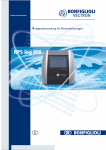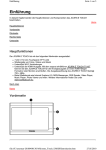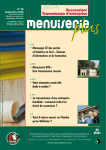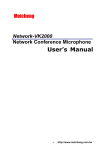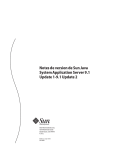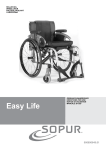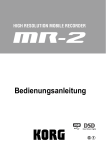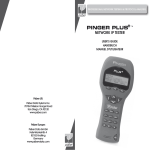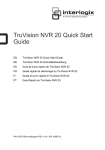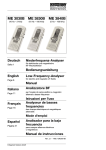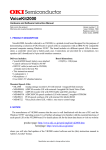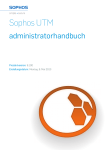Download Dell KACE Virtual K2000 System Deployment Appliance
Transcript
Dell KACE Virtual K2000 System Deployment Appliance Version 3.7 Setup Guide Guide d'installation Einrichtungshandbuch Guida alla configurazione Guia de configuração Guía de instalación Guía de instalación December © 201 Dell Inc. All rights reserved. Reproduction of these materials in any manner whatsoever without the written permission of Dell Inc. is strictly forbidden. Dell and the DELL logo are trademarks of Dell Inc. Other trademarks and trade names may be used in this document to refer to either the entities claiming the marks and names or their products. Dell Inc. disclaims any proprietary interest in trademarks and trade names other than its own. ii Dell KACE Virtual K2000 System Deployment Appliance, Version 3.7, Setup Guide Contents Setting up the appliance. . . . . . . . . . . . . . . . . . . . . . . . . . . . . . . . . . . . . . . . . . . . . . 7 About this guide . . . . . . . . . . . . . . . . . . . . . . . . . . . . . . . . . . . . . . . . . . . 7 System requirements . . . . . . . . . . . . . . . . . . . . . . . . . . . . . . . . . . . . . . . . 7 Before you begin . . . . . . . . . . . . . . . . . . . . . . . . . . . . . . . . . . . . . . . . . . . 7 Installing the VK2000 . . . . . . . . . . . . . . . . . . . . . . . . . . . . . . . . . . . . . . . . 7 Configuring network settings . . . . . . . . . . . . . . . . . . . . . . . . . . . . . . . . . . . 8 Logging in to the Administrator Interface . . . . . . . . . . . . . . . . . . . . . . . . . . . 9 Building a Boot Environment for Windows . . . . . . . . . . . . . . . . . . . . . . . . . .11 Using the Administrator Interface . . . . . . . . . . . . . . . . . . . . . . . . . . . . . . . .13 Getting support. . . . . . . . . . . . . . . . . . . . . . . . . . . . . . . . . . . . . . . . . . . .13 Scheduling training . . . . . . . . . . . . . . . . . . . . . . . . . . . . . . . . . . . . . . . . .13 . . . . . . . . . . . . . . . . . . . . . . . . . . . . . . . . . . . . . . . . . . . . . . . . . . . . . . . 15 . . . . . . . . . . . . . . . . . . . . . . . . . . . . . . . . . . . . . . . . . . . . . . .15 . . . . . . . . . . . . . . . . . . . . . . . . . . . . . . . . . . . . . . . . . . . . . . . .15 . . . . . . . . . . . . . . . . . . . . . . . . . . . . . . . . . . . . . . . . . . . . . . . .15 VK2000 . . . . . . . . . . . . . . . . . . . . . . . . . . . . . . . . . . . . . . . . . . . . . .15 . . . . . . . . . . . . . . . . . . . . . . . . . . . . . . . . . . . . . . . . . . . . .16 . . . . . . . . . . . . . . . . . . . . . . . . . . . . . . . . . . . . . . .17 Boot Environment for Windows . . . . . . . . . . . . . . . . . . . . . . . . . . . . . .19 . . . . . . . . . . . . . . . . . . . . . . . . . . . . . . . . . . . . . . . . . . .20 . . . . . . . . . . . . . . . . . . . . . . . . . . . . . . . . . . . . . . . . . . . . . . . .21 . . . . . . . . . . . . . . . . . . . . . . . . . . . . . . . . . . . . . . . . . . . . . . . .21 . . . . . . . . . . . . . . . . . . . . . . . . . . . . . . . . . . . . . . . . . . . . . . . . . . . . . . . 23 . . . . . . . . . . . . . . . . . . . . . . . . . . . . . . . . . . . . . . . . . . . . . . .23 . . . . . . . . . . . . . . . . . . . . . . . . . . . . . . . . . . . . . . . . . . . . . . . .23 . . . . . . . . . . . . . . . . . . . . . . . . . . . . . . . . . . . . . . . . . . . . . . . .23 VK2000 . . . . . . . . . . . . . . . . . . . . . . . . . . . . . . . . . . . . . . . . . . . . . .23 . . . . . . . . . . . . . . . . . . . . . . . . . . . . . . . . . . . . . . . . . . . . .24 . . . . . . . . . . . . . . . . . . . . . . . . . . . . . . . . . . . . . . . . .25 Boot Environment for Windows . . . . . . . . . . . . . . . . . . . . . . . . . . . . . .27 . . . . . . . . . . . . . . . . . . . . . . . . . . . . . . . . . . . . . . . . .28 . . . . . . . . . . . . . . . . . . . . . . . . . . . . . . . . . . . . . . . . . . . . . . . .29 . . . . . . . . . . . . . . . . . . . . . . . . . . . . . . . . . . . . . . . . . . . . . . . .29 Configuration de l'appliance . . . . . . . . . . . . . . . . . . . . . . . . . . . . . . . . . . . . . . . . . 31 À propos de ce guide . . . . . . . . . . . . . . . . . . . . . . . . . . . . . . . . . . . . . . . .31 Dell KACE Virtual K2000 System Deployment Appliance, Version 3.7, Setup Guide iii Contents Configuration requise . . . . . . . . . . . . . . . . . . . . . . . . . . . . . . . . . . . . . . . .31 Avant de commencer . . . . . . . . . . . . . . . . . . . . . . . . . . . . . . . . . . . . . . . .31 Installation de l'appliance VK2000. . . . . . . . . . . . . . . . . . . . . . . . . . . . . . . .31 Configuration des paramètres réseau . . . . . . . . . . . . . . . . . . . . . . . . . . . . .32 Connexion à l'interface d'administration . . . . . . . . . . . . . . . . . . . . . . . . . . .34 Création d'un environnement de démarrage pour Windows . . . . . . . . . . . . . . .35 Utilisation de l' Interface d'administration . . . . . . . . . . . . . . . . . . . . . . . . . .37 Obtention d'une assistance . . . . . . . . . . . . . . . . . . . . . . . . . . . . . . . . . . . .38 Programmation des formations. . . . . . . . . . . . . . . . . . . . . . . . . . . . . . . . . .38 Einrichten der Appliance . . . . . . . . . . . . . . . . . . . . . . . . . . . . . . . . . . . . . . . . . . . . 39 Informationen zu diesem Handbuch . . . . . . . . . . . . . . . . . . . . . . . . . . . . . .39 Systemanforderungen. . . . . . . . . . . . . . . . . . . . . . . . . . . . . . . . . . . . . . . .39 Vorbereitung . . . . . . . . . . . . . . . . . . . . . . . . . . . . . . . . . . . . . . . . . . . . .39 Installieren der VK2000. . . . . . . . . . . . . . . . . . . . . . . . . . . . . . . . . . . . . . .39 Konfigurieren der Netzwerkeinstellungen. . . . . . . . . . . . . . . . . . . . . . . . . . .40 Anmelden bei der Administratoroberfläche . . . . . . . . . . . . . . . . . . . . . . . . .42 Erstellen einer Boot Environment for Windows . . . . . . . . . . . . . . . . . . . . . . .44 Verwenden der Administratoroberfläche . . . . . . . . . . . . . . . . . . . . . . . . . . .46 Support erhalten . . . . . . . . . . . . . . . . . . . . . . . . . . . . . . . . . . . . . . . . . . .46 Zeitplanung für Schulungen . . . . . . . . . . . . . . . . . . . . . . . . . . . . . . . . . . . .46 Configurazione dell'appliance . . . . . . . . . . . . . . . . . . . . . . . . . . . . . . . . . . . . . . . 47 Informazioni sulla guida . . . . . . . . . . . . . . . . . . . . . . . . . . . . . . . . . . . . . .47 Requisiti di sistema . . . . . . . . . . . . . . . . . . . . . . . . . . . . . . . . . . . . . . . . .47 Prima di iniziare . . . . . . . . . . . . . . . . . . . . . . . . . . . . . . . . . . . . . . . . . . .47 Installazione di VK2000. . . . . . . . . . . . . . . . . . . . . . . . . . . . . . . . . . . . . . .47 Configurazione delle impostazioni di rete . . . . . . . . . . . . . . . . . . . . . . . . . .48 Accesso all'interfaccia amministratore. . . . . . . . . . . . . . . . . . . . . . . . . . . . .50 Compilazione di un ambiente di avvio per Windows . . . . . . . . . . . . . . . . . . . .51 Utilizzo dell' Interfaccia amministratore . . . . . . . . . . . . . . . . . . . . . . . . . . .53 Supporto . . . . . . . . . . . . . . . . . . . . . . . . . . . . . . . . . . . . . . . . . . . . . . . .54 Pianificazione della formazione . . . . . . . . . . . . . . . . . . . . . . . . . . . . . . . . .54 . . . . . . . . . . . . . . . . . . . . . . . . . . . . . . . . . . . . . . . 55 . . . . . . . . . . . . . . . . . . . . . . . . . . . . . . . . . . . . . . . . .55 . . . . . . . . . . . . . . . . . . . . . . . . . . . . . . . . . . . . . . . . . . . . .55 iv Dell KACE Virtual K2000 System Deployment Appliance, Version 3.7, Setup Guide Contents . . . . . . . . . . . . . . . . . . . . . . . . . . . . . . . . . . . . . . . . . . . . . . . .55 . . . . . . . . . . . . . . . . . . . . . . . . . . . . . . . . . . . . . .55 . . . . . . . . . . . . . . . . . . . . . . . . . . . . . . . . . . . . . .56 . . . . . . . . . . . . . . . . . . . . . . . . . . . . .58 Boot Environment for Windows . . . . . . . . . . . . . . . . . . . . . . . . . . . . .59 . . . . . . . . . . . . . . . . . . . . . . . . . . . . . . . . .61 . . . . . . . . . . . . . . . . . . . . . . . . . . . . . . . . . . . . . . .62 . . . . . . . . . . . . . . . . . . . . . . . . . . . . . . . .62 VK2000 Configuração da solução . . . . . . . . . . . . . . . . . . . . . . . . . . . . . . . . . . . . . . . . . . . . 63 Sobre este guia . . . . . . . . . . . . . . . . . . . . . . . . . . . . . . . . . . . . . . . . . . . .63 Requisitos de sistema . . . . . . . . . . . . . . . . . . . . . . . . . . . . . . . . . . . . . . . .63 Antes de começar . . . . . . . . . . . . . . . . . . . . . . . . . . . . . . . . . . . . . . . . . .63 Instalando o VK2000 . . . . . . . . . . . . . . . . . . . . . . . . . . . . . . . . . . . . . . . . .63 Definindo configurações de rede . . . . . . . . . . . . . . . . . . . . . . . . . . . . . . . .64 Fazer login na Interface do administrador . . . . . . . . . . . . . . . . . . . . . . . . . .66 Criando um ambiente de inicialização para Windows . . . . . . . . . . . . . . . . . . .67 Utilização da Interface do administrador . . . . . . . . . . . . . . . . . . . . . . . . . . .69 Obtenção de suporte . . . . . . . . . . . . . . . . . . . . . . . . . . . . . . . . . . . . . . . .70 Programação de treinamento. . . . . . . . . . . . . . . . . . . . . . . . . . . . . . . . . . .70 Configuración del aparato. . . . . . . . . . . . . . . . . . . . . . . . . . . . . . . . . . . . . . . . . . . 71 Acerca de esta guía . . . . . . . . . . . . . . . . . . . . . . . . . . . . . . . . . . . . . . . . .71 Requisitos del sistema . . . . . . . . . . . . . . . . . . . . . . . . . . . . . . . . . . . . . . .71 Antes de empezar . . . . . . . . . . . . . . . . . . . . . . . . . . . . . . . . . . . . . . . . . .71 Instalación de VK2000 . . . . . . . . . . . . . . . . . . . . . . . . . . . . . . . . . . . . . . .71 Configuración de redes . . . . . . . . . . . . . . . . . . . . . . . . . . . . . . . . . . . . . . .72 Inicio de sesión en la interfaz del administrador . . . . . . . . . . . . . . . . . . . . . .74 Compilación de un entorno de arranque para Windows . . . . . . . . . . . . . . . . . .75 Uso de la Interfaz del administrador . . . . . . . . . . . . . . . . . . . . . . . . . . . . . .77 Obtener soporte técnico . . . . . . . . . . . . . . . . . . . . . . . . . . . . . . . . . . . . . .78 Programación de formación . . . . . . . . . . . . . . . . . . . . . . . . . . . . . . . . . . . .78 Configuración del dispositivo . . . . . . . . . . . . . . . . . . . . . . . . . . . . . . . . . . . . . . . . 79 Acerca de esta guía . . . . . . . . . . . . . . . . . . . . . . . . . . . . . . . . . . . . . . . . .79 Requisitos del sistema . . . . . . . . . . . . . . . . . . . . . . . . . . . . . . . . . . . . . . .79 Antes de comenzar . . . . . . . . . . . . . . . . . . . . . . . . . . . . . . . . . . . . . . . . .79 Dell KACE Virtual K2000 System Deployment Appliance, Version 3.7, Setup Guide v Contents Instalación de VK2000 . . . . . . . . . . . . . . . . . . . . . . . . . . . . . . . . . . . . . . .79 Configuración de los ajustes de redes . . . . . . . . . . . . . . . . . . . . . . . . . . . . .80 Inicio de sesión en la Interfaz del administrador . . . . . . . . . . . . . . . . . . . . . .82 Compilación de un entorno de arranque para Windows . . . . . . . . . . . . . . . . . .83 Uso de la Interfaz del administrador . . . . . . . . . . . . . . . . . . . . . . . . . . . . . .85 Cómo obtener ayuda . . . . . . . . . . . . . . . . . . . . . . . . . . . . . . . . . . . . . . . .86 Programación de la capacitación . . . . . . . . . . . . . . . . . . . . . . . . . . . . . . . .86 vi Dell KACE Virtual K2000 System Deployment Appliance, Version 3.7, Setup Guide E NGLISH Setting up the appliance About this guide This guide explains how to set up the virtual Dell KACE K2000 System Deployment Appliance. The VK2000 runs as a virtual product and does not require dedicated hardware. It is a scalable solution that includes most of the features of the physical K2000 appliance. For information about setting up the physical appliance and for additional documentation, see http://www.kace.com/support/resources/ documentation. System requirements For virtual machine, target system, Web interface, Virtualization infrastructure, and virtual remote site appliance requirements, see http://www.kace.com/products/ systems-deployment-appliance/tech-specs#tabs-2. Before you begin 1 Purchase a VK2000 license from Dell KACE sales at http://www.kace.com/about/contact.php. 2 Obtain a static IP address for the appliance. Installing the VK2000 Before you install the VK2000, you need to install the VMware vSphere client on your system to host your VK2000 appliance on the ESX/ESXI server. Run the vSphere client on a computer that is on the same network as the designated host because importing across a WAN does not work. 1 Go to http://www.kace.com/support/customer/downloads/ To obtain your customer login credentials for this section of the website, email Dell KACE Technical Support at [email protected]. 2 In the Virtual K2000 Series Deployment Appliance section, download the compressed OVF (Open Virtualization Format) file to your vSphere client system. 3 Extract the files. 4 Launch the vSphere client program, then click File > Deploy OVF Template. English 7 Dell KACE Virtual K2000 Systems Deployment Appliance, Version 3.7, Setup Guide 5 Browse to the folder where you extracted the files, and select the OVF file. The installation wizard appears and offers you installation choices. Select the components that your implementation requires: data center, datastore, and so on. 6 Click Finish. 7 Confirm the appliance settings. Check for a valid network and any other settings you need. 8 Add a virtual disk to your VK2000 if you want to store data to an offboardstorage device. Configuring network settings 1 In the VMware product, power on the virtual machine to boot the appliance (this takes 5 to 10 minutes), and then proceed with the initial network configuration. 2 At the prompts, enter: Login: konfig Password: konfig 3 Choose the language to use for the Command Line Interface and the K2000 Administrator Interface. Use the up- and down-arrow keys to move between fields. 4 Configure the following network settings. Use the right- and left-arrow keys to select options in a field; use the up- and down-arrow keys to move between fields. 8 Setting Description Host Name Enter the host name of the appliance. The default is k2000. Subnet Mask Enter the subnet (network segment) that the appliance is on. For example, 255.255.255.0. IP Address Enter the static IP address of the appliance. Network Speed Select the speed of your network. This speed should match the setting of your LAN switch. If you select Auto-negotiate, the system determines the best value automatically, provided that the LAN switch supports auto-negotiation. Domain Name Enter the domain the appliance is on. For example, kace.com. Default Gateway Enter the network gateway for the appliance. English Dell KACE Virtual K2000 System Deployment Appliance, Version 3.7, Setup Guide Setting Description Primary DNS Enter the IP address of the primary DNS server the appliance uses to resolve host names. Secondary DNS (Optional) Enter the IP address of the secondary DNS server the appliance uses to resolve host names. Allow SSH Root Login (KACE Support) (Optional) Select this option to enable SSH (secure) access to the appliance Administrator Interface. Dell KACE recommends that you enable SSH during the initial setup. When the setup is complete, you can change the setting in the Administrator Interface as needed. Proxy (Optional) Enter proxy server information. Note: The appliance supports proxy servers that use basic, realm-based authentication requiring usernames and passwords. If your proxy server uses a different authentication type, add the appliance’s IP address to the proxy server’s exception list. Save appliance data Select one of the following option buttons: • • On the virtual appliance (onboard storage) To this offboard-storage device (Virtual disk) Note: This option is available only when an additional hard disk is already added to the VK2000 appliance. 5 Use the down-arrow key to move the cursor to Save, and then press Enter or Return. The appliance restarts. Logging in to the Administrator Interface After the network settings are configured and the appliance restarts, log in to the appliance Administrator Interface from any computer on the LAN (local area network). Your browser setting determines the language displayed in the Administrator Interface the first time you log in. For information about changing the language settings, see the appliance Administrator Guide. English 9 Dell KACE Virtual K2000 System Deployment Appliance, Version 3.7, Setup Guide 1 Open a web browser and enter the Administrator Interface URL: http://hostname. For example, http://k2000. The Initial Configuration page appears. 2 Provide the following information: Setting Description License Key Enter the license key you received in the Welcome email from Dell KACE. Include the dashes. If you do not have a license key, contact Dell KACE Technical Support at http://www.kace.com/support/contact.php. Administrator Password Enter a password for the default admin account, which is the account you use to log in to the appliance Administrator Interface. The default admin account is the only account on the appliance at this time. If you forget the password for this account, the system might have to be reset to factory defaults which can result in loss of data. Note: If you have multiple K1000 or K2000 appliances, Dell KACE recommends that you use the same password for the admin account on all appliances. This enables you to link the appliances later. For more information, see the appliance Administrator Guide. Registration Data Enter the name of your company or group and the email address of the person or group that you want to receive logs and notifications from the appliance. Network Connectivity The K2000 and the Virtual K2000 appliances must be connected to the network to validate the license information. Time Zone Select the timezone where the appliance is located. 3 Click Save Settings and Continue. The Data Storage page appears. 4 (Optional) Save your appliance data to onboard storage or offboard storage. 5 If you added an additional virtual disk, select it now and click Configure, then reboot appliance. The appliance restarts. 6 When the appliance has restarted, refresh the browser page. 10 English Dell KACE Virtual K2000 System Deployment Appliance, Version 3.7, Setup Guide 7 Accept the End User License Agreement (EULA), then log in using the login ID admin and the password you chose on the Initial Configuration page. The Administrator Interface appears. Building a Boot Environment for Windows New installations of the K2000 3.5 SP1 and higher require using your own WinPE license to build K2000 Boot Environments (KBEs) during the initial setup. If you are upgrading from 3.4 or 3.5 to 3.5 SP1, you can use the built-in KBEs. Build a KBE from either the Windows Automation Installation Kit (Windows AIK) for Windows 7, Windows Server 2008 and Windows Server 2008 R2 computers, or from the Windows Assessment and Deployment Kit (Windows ADK) for Windows 8 and Windows Server 2012 computers. Windows (AIK) and Windows (ADK) provide network card drivers that the KBE requires to boot target computers. Target computers must be on the same network as the K2000 appliance. By default, the optional font support in KBE is disabled in this release and higher. You can enable font support using the language options on the Settings & Maintenance > Control Panel > Language Settings page. Download and install the Windows AIK Download and install the Windows AIK from Microsoft at http://www.microsoft.com/en-us/download/details.aspx?id=5753. Download and install the Windows ADK 1 Download and install the Windows ADK from Microsoft at http://www.microsoft.com/en-us/download/details.aspx?id=30652. 2 Under Select the features you want to install, select all of the features in the list. Download and install the K2000 Media Manager The Media Manager uploads the KBE using Windows AIK or Windows ADK. 1 Download the Media Manager from the K2000 Library Overview page. Click Download for Windows. Media Manager requires the full installation of .NET 4.0. The Media Manager and the Windows AIK or the Windows ADK must be installed on the same computer. 2 Open the Media Manager; in the K2000 Hostname field, enter the IP address or host name of the appliance. English 11 Dell KACE Virtual K2000 Systems Deployment Appliance, Version 3.7, Setup Guide 3 In the Samba Share Password field, enter the password. The password should match the password that you entered in the K2000 Samba Share Password field on the General Settings page. 4 Click Create K2000 Boot Environment. 5 In Name, enter a unique string to identify the KBE on the appliance. The process first builds the KBE, and then verifies that the name is unique during the upload process. The process fails if there is already a KBE with the same name. 6 In Architecture, select the KBE architecture you are booting into, for example x64 or x86. 7 Confirm that the path to the appropriate Windows Kit is correct. WinPE 3 Win7 x86 WAIK C:\Program Files\Windows AIK WinPE 3 Win7 x64 WAIK C:\Program Files\Windows AIK WinPE 4 Win8 x86 ADK C:\Program Files\Windows Kits\8.0 WinPE 4 Win8 x64 ADK C:\Program Files(x86)\Windows Kits\8.0 If you installed the Windows Kit somewhere else, browse to and select the correct path. 8 Before you start the upload, update the WinPE related drivers necessary to boot the target computer into the KBE. 9 Click Start Upload. Update the drivers The kbe_windows_x64 and the kbe_windows_x86 directories under the drivers share are empty. Typically, building the KBE adds the cached network drivers automatically to the K2000 appliance. 1 Go to http://www.kace.com/support/resources/kb/article/KBE-Driver-PackBoot-Environments, select KBE Driver Pack and use your Support credentials to log in. 2 Navigate to the k2000/driver_packs folder to download the appropriate WinPE driver pack. 3 • For WinPE 3, download the KBE_driver_pack_3.zip file. • For WinPE 4, download the KBE_driver_pack_4.zip file. Manually copy the drivers to the following locations: \\<K2 IP>\drivers\kbe_windows_x86 \\<K2 IP>\drivers\kbe_windows_x64 4 Re-cache the drivers from the K2000 Drivers page. 12 English Dell KACE Virtual K2000 Systems Deployment Appliance, Version 3.7, Setup Guide Set the new KBE as the default 1 Go to Setting & Maintenance > Control Panel. 2 Click General Settings. Under Default K2000 Boot Environment, select the new KBE. Using the Administrator Interface For information about using the Administrator Interface, see the Administrator Guide. To access the guide, click the Help link in the top-right corner of the Administrator Interface. Getting support The Dell KACE Support website, http://www.kace.com/support/contact.php, has a customer section where you can access training videos, documentation, the Help Desk User Portal, and product updates. To obtain your customer login credentials for this section of the website, email Dell KACE Technical Support at [email protected]. To provide product feedback, go to http://www.kace.uservoice.com/forums/82717k2000. Scheduling training To help you begin using the appliance, Dell KACE provides a fixed number of online training sessions called JumpStart. To understand the scope of your JumpStart purchase, please review the JumpStart Datasheet at http://www.kace.com/support/training. To schedule training, email the Dell KACE training team at [email protected]. You must complete your JumpStart training within 60 days of the initial product shipment. Additional training sessions can be purchased separately as needed. English 13 Dell KACE Virtual K2000 System Deployment Appliance, Version 3.7, Setup Guide 14 English Dell KACE K2000 VK2000 K2000 http://www.kace.com/support/resources/documentation Web http://www.kace.com/products/systems-deployment-appliance/techspecs#tabs-2 1 Dell KACE http://www.kace.com/about/contact.php 2 IP VK2000 VK2000 VK2000 VK2000 1 2 vSphere VMware vSphere WAN ESX/ESXI http://www.kace.com/support/customer/downloads/ [email protected] “ K2000 vSphere ” Dell KACE OVF 3 4 vSphere “ ”>“ OVF ” 15 Dell KACE K2000 3.7 5 6 OVF “ ” 7 8 1 VK2000 VMware 5 10 2 konfig konfig 3 K2000 4 Host Name k2000 Subnet Mask 255.255.255.0 IP Address IP Network Speed LAN LAN Domain Name kace.com Default Gateway Primary DNS DNS Secondary DNS DNS IP 16 IP Dell KACE Allow SSH Root Login (KACE Support) K2000 3.7 SSH Dell KACE SSH Proxy IP Save appliance data • • ( : 5 ) VK2000 “Save” Enter Return LAN 1 Web URL http://k2000 http://hostname “ ” 17 Dell KACE K2000 3.7 2 Dell KACE ” “ Dell KACE http://www.kace.com/support/ contact.php K1000 K2000 3 “ K2000 Dell KACE K2000 ” 4 5 “ ” 6 7 (EULA) admin 18 ID Dell KACE K2000 3.7 Boot Environment for Windows K2000 3.5 SP1 (KBE) K2000 KBE Windows 7 Windows Windows WinPE 3.4 3.5 3.5 SP1 Windows Server 2008 Windows Server 2008 R2 (Windows AIK) Windows 8 Windows Server 2012 (Windows ADK) KBE Windows (AIK) Windows (ADK) K2000 KBE KBE > > Windows AIK Microsoft http://www.microsoft.com/zh-cn/download/details.aspx?id=5753 Windows AIK Windows ADK 1 2 Microsoft http://www.microsoft.com/zh-cn/download/details.aspx?id=30652 Windows ADK “ ” K2000 Media Manager Windows AIK 1 Windows ADK K2000 KBE Windows .NET 4.0 Windows AIK 2 3 4 K2000 Samba Samba Windows ADK IP K2000 K2000 19 Dell KACE K2000 3.7 5 KBE KBE KBE 6 KBE 7 x64 x86 Windows Kit WinPE 3 Win7 x86 WAIK C:\Program Files\Windows AIK WinPE 3 Win7 x64 WAIK C:\Program Files\Windows AIK WinPE 4 Win8 x86 ADK C:\Program Files\Windows Kits\8.0 WinPE 4 Win8 x64 ADK C:\Program Files(x86)\Windows Kits\8.0 Windows KIT 8 KBE 9 “ ” kbe_windows_x64 KBE 1 WinPE kbe_windows_x86 K2000 http://www.kace.com/support/resources/kb/article/KBE-Driver-PackKBE Boot-Environments 2 k2000/driver_packs WinPE • WinPE 3 KBE_driver_pack_3.zip • WinPE 4 KBE_driver_pack_4.zip 3 \\<K2 IP>\drivers\kbe_windows_x86 \\<K2 IP>\drivers\kbe_windows_x64 4 K2000 KBE KBE 1 > 2 K2000 “ 20 ” KBE Dell KACE K2000 3.7 “ ” “ ” Dell KACE (http://www.kace.com/support/contact.php) [email protected] Dell KACE http://www.kace.uservoice.com/forums/82717-k2000 Dell KACE JumpStart JumpStart http://www.kace.com/support/training [email protected] 60 JumpStart JumpStart Dell KACE 21 Dell KACE 22 K2000 3.7 Dell KACE K2000 VK2000 K2000 http://www.kace.com/support/resources/documentation Web http://www.kace.com/products/systems-deployment-appliance/techspecs#tabs-2 1 Dell KACE 2 (http://www.kace.com/about/contact.php) VK2000 IP VK2000 VK2000 1 VK2000 vSphere VMware vSphere WAN ESX/ESXI http://www.kace.com/support/customer/downloads/ [email protected] Dell KACE 2 [Virtual K2000 Series Deployment Appliance] ( K2000 ) OVF (Open Virtualization Format vSphere ) 3 4 ( vSphere OVF ) [File] ( ) > [Deploy OVF Template] 23 Dell KACE K2000 3.7 5 6 OVF [ ] 7 8 1 VK2000 VMware ( 5 10 ) 2 konfig konfig 3 K2000 4 Host Name k2000 Subnet Mask ( ) 255.255.255.0 IP Address IP Network Speed [Auto-negotiate] Domain Name LAN LAN kace.com Default Gateway Primary DNS Secondary DNS ( IP 24 DNS ) IP DNS Dell KACE Allow SSH Root Login (KACE Support) ( Proxy ( K2000 3.7 ) ) SSH ( Dell KACE SSH ) ( ? ) IP Save appliance data • • ( ) ( ) VK2000 5 [Save] Enter LAN ( 1 Return ) URL http://hostname [ http://k2000 ] 25 Dell KACE 37 K2000 2 Dell KACE Dell KACE http://www.kace.com/support/contact.php admin admin K1000 K2000 admin K2000 3 4 [ ( ] Dell KACE K2000 [ ] ) 5 [ ] 6 7 26 (EULA) ID admin [ ] Dell KACE K2000 3.7 Boot Environment for Windows K2000 3.5 SP1 K2000 Boot Environment (KBE) KBE SP1 3.4 WinPE 3.5 3.5 Windows 7 Windows 2012 Windows Server 2008 Windows Server 2008 R2 (Windows AIK) Windows 8 Windows Server Windows (Windows ADK) KBE Windows (AIK) Windows (ADK) K2000 ]>[ KBE ]>[ KBE ] [ Windows AIK Microsoft Windows AIK http://www.microsoft.com/zh-tw/download/details.aspx?id=5753 Windows ADK 1 2 Microsoft Windows ADK http://www.microsoft.com/zh-tw/download/details.aspx?id=30652 [ ] K2000 Windows AIK 1 K2000 [ ] .NET 4.0 Windows AIK 2 3 [K2000 [Samba [K2000 Samba 4 5 [ [ KBE Windows ADK KBE [ Windows ] Windows ADK ] IP ] [ ] ] K2000 Boot Environment] ] KBE KBE 27 Dell KACE K2000 6 ] [ 7 3.7 KBE x64 x86 Windows WinPE 3 Win7 x86 WAIK C:\Program Files\Windows AIK WinPE 3 Win7 x64 WAIK C:\Program Files\Windows AIK WinPE 4 Win8 x86 ADK C:\Program Files\Windows Kits\8.0 WinPE 4 Win8 x64 ADK C:\Program Files(x86)\Windows Kits\8.0 Windows 8 KBE 9 [ ] kbe_windows_x64 1 WinPE KBE kbe_windows_x86 K2000 http://www.kace.com/support/resources/kb/article/KBE-Driver-PackBoot-Environments KBE 2 WinPE k2000/driver_packs • WinPE 3 KBE_driver_pack_3.zip • WinPE 4 KBE_driver_pack_4.zip 3 \\<K2 IP>\drivers\kbe_windows_x86 \\<K2 IP>\drivers\kbe_windows_x64 4 K2000 [ ] KBE 1 2 [ ]>[ [ ] [ [ 28 ] ] K2000 Boot Environment] KBE Dell KACE K2000 3.7 [ Dell KACE ] [ ] (http://www.kace.com/support/contact.php) [email protected] Dell KACE http://www.kace.uservoice.com/forums/82717k2000 Dell KACE JumpStart JumpStart http://www.kace.com/support/training 60 [email protected] JumpStart JumpStart Dell KACE 29 Dell KACE 30 K2000 3.7 F RANÇAIS Configuration de l'appliance À propos de ce guide Ce guide décrit comment configurer virtuellement l'Appliance de déploiement des systèmes Dell KACE K2000. L'appliance VK2000 s'exécute en tant que produit virtuel et ne requiert aucun matériel dédié. Il s'agit d'une solution évolutive qui inclut la plupart des fonctionnalités de l'appliance physique K2000. Pour plus d'informations concernant la configuration de l'appliance physique et la documentation supplémentaire, rendez-vous sur http://www.kace.com/support/resources/ documentation. Configuration requise Pour les machines virtuelles, systèmes cibles, interfaces Web, infrastructures de virtualisation et besoins en appliance pour les sites distants virtualisés, consultez la page http://www.kace.com/products/systems-deployment-appliance/techspecs#tabs-2. Avant de commencer 1 Achetez une licence VK2000 auprès du service commercial Dell KACE à l'adresse http://www.kace.com/about/contact.php. 2 Obtenez une adresse IP statique pour l'appliance. Installation de l'appliance VK2000 Avant d'installer l'appliance VK2000, vous devez installer le client VMware vSphere sur votre système afin d'héberger votre appliance VK2000 sur le serveur ESX/ESXI. Exécutez le client vSphere sur un ordinateur situé sur le même réseau que l'hôte désigné. En effet, l'importation ne fonctionne pas sur un réseau étendu (WAN). 1 Accédez à la page http://www.kace.com/support/customer/downloads/. Pour obtenir les informations d'identification vous permettant d'accéder à cette section du site Web, envoyez un e-mail au support technique Dell KACE à l'adresse [email protected]. 2 À la section Appliance de déploiement des systèmes de la gamme VK2000, téléchargez le fichier compressé OVF (Open Virtualization Format) vers votre système client vSphere. Français 31 Appliance virtuelle de déploiement des systèmes Dell KACE K2000, Version 3.7 Guide d'installation 3 Procédez à l'extraction des fichiers. 4 Lancez le programme client vSphere, puis cliquez sur File (Fichier) > Deploy OVF Template (Déployer le modèle OVF). 5 Recherchez le dossier où vous avez extrait les fichiers et sélectionnez le fichier OVF. L'Assistant d'installation s'affiche et vous propose différents choix d'installation. Sélectionnez les composants nécessaires pour votre environnement (centre de données, magasin de données, etc.). 6 Cliquez sur Terminer. 7 Vérifiez les paramètres de l'appliance. Recherchez un réseau valide et vérifiez les autres paramètres dont vous avez besoin. 8 Ajoutez un disque virtuel à votre appliance VK2000 si vous souhaitez stocker des données sur un périphérique de stockage externe. Configuration des paramètres réseau 1 Dans le produit VMware, mettez la machine virtuelle sous tension pour démarrer l'appliance (5 à 10 minutes sont nécessaires), puis procédez à la configuration réseau initiale. 2 À l'invite de connexion, saisissez : ID de connexion : konfig Mot de passe : konfig 3 Choisissez la langue de l'Interface de ligne de commande et de l'interface d'administration de l'appliance K2000. Utilisez les touches fléchées haut et bas pour vous déplacer d'un champ à l'autre. 4 Configurez les paramètres réseau ci-dessous. Utilisez les touches fléchées droite et gauche pour sélectionner les options dans un champ et les touches fléchées haut et bas pour vous déplacer d'un champ à l'autre. 32 Paramètre Description Nom de l'hôte Entrez le nom d'hôte de l'appliance. Le nom proposé par défaut est k2000. Masque de sous-réseau Indiquez le sous-réseau (segment du réseau) auquel appartient l'appliance. Par exemple, 255.255.255.0. Adresse IP Entrez l'adresse IP statique de l'appliance. Français Appliance virtuelle de déploiement des systèmes Dell KACE K2000, Version 3.7 Guide d'installation Paramètre Description Vitesse du réseau Sélectionnez la vitesse de votre réseau. Celle-ci doit correspondre au paramètre de votre commutateur de réseau local. Si vous choisissez Négociation automatique, le système détermine automatiquement la meilleure valeur, à condition que la négociation automatique soit prise en charge par le commutateur de réseau local. Nom du domaine Indiquez le domaine auquel appartient l'appliance. Par exemple, kace.com. Passerelle par défaut Indiquez la passerelle réseau de l'appliance. DNS principal Spécifiez l'adresse IP ou le serveur DNS principal utilisé par l'appliance pour résoudre les noms d'hôte. DNS secondaire (Facultatif) Spécifiez l'adresse IP ou le serveur DNS secondaire utilisé par l'appliance pour résoudre les noms d'hôte. Autoriser une connexion racine SSH (Support KACE) (Facultatif) Sélectionnez cette option pour activer l'accès SSH (sécurisé) à l'Interface d'administration de l'appliance. Dell KACE vous recommande d'activer le protocole SSH au cours de l'installation initiale. Lorsque l'installation est terminée, vous pouvez modifier les paramètres dans l'Interface d'administration si nécessaire. Proxy (Facultatif) Saisissez les informations concernant le serveur proxy. Remarque : l'appliance prend en charge les serveurs proxy qui utilisent l'authentification de base axée sur le domaine, qui demande un nom d'utilisateur et un mot de passe. Si votre serveur proxy utilise un type d'authentification différent, ajoutez l'adresse IP de l'appliance à la liste des exceptions du serveur proxy. Enregistrer les données de l'appliance Sélectionnez l'une des options suivantes : • • Sur l'appliance virtuelle (stockage interne) Vers ce périphérique de stockage externe (disque virtuel) Remarque : cette option est disponible uniquement lorsqu'un disque dur supplémentaire a été ajouté à l'appliance VK2000. Français 33 Appliance virtuelle de déploiement des systèmes Dell KACE K2000, Version 3.7 Guide d'installation 5 Appuyez sur la touche fléchée bas pour déplacer le curseur vers Save (Enregistrer), puis appuyez sur la touche Entrée ou Retour. L'appliance redémarre. Connexion à l'interface d'administration Après avoir configuré les paramètres réseau et redémarré l'appliance, connectez-vous à l'interface d'administration de l'appliance à partir de tout ordinateur connecté au réseau local (LAN). Votre paramètre de navigateur détermine la langue affichée dans l'Interface d'administration au cours de votre première connexion. Pour plus d'informations sur la modification des paramètres de langue, consultez le Guide de l'administrateur de l'appliance. 1 Ouvrez un navigateur Web et saisissez l'adresse URL de l'Interface d'administration : http://hostname. Par exemple, http://k2000. La page Configuration initiale s'affiche. 2 Indiquez les informations suivantes : Paramètre Description Clé de licence Saisissez la clé de licence que vous avez reçue dans l'email de bienvenue envoyé par Dell KACE. N'oubliez pas d'inclure les tirets. Si vous ne disposez d'aucune clé de licence, contactez le Support technique Dell KACE à l'adresse http://www.kace.com/support/contact.php. Mot de passe d'administrateur Entrez un mot de passe pour le compte admin par défaut, qui est le compte que vous utilisez pour vous connecter à l'Interface d'administration de l'appliance. Le compte admin par défaut est le seul compte défini sur l'appliance à ce stade. Si vous oubliez le mot de passe de ce compte, il vous faudra probablement rétablir les paramètres d'usine par défaut du système, ce qui peut entraîner une perte de données. Remarque : si vous disposez de plusieurs appliances K1000 ou K2000, Dell KACE vous recommande d'utiliser un mot de passe identique pour le compte admin sur chaque appliance. Cela vous permet de lier les appliances entre elles par la suite. Pour plus d'informations, consultez le Guide de l'administrateur de l'appliance. 34 Français Appliance virtuelle de déploiement des systèmes Dell KACE K2000, Version 3.7 Guide d'installation Paramètre Description Données d'enregistrement Saisissez le nom de votre entreprise ou groupe et l'adresse électronique de l'individu ou du groupe qui recevra les journaux et les notifications de l'appliance. Connectivité réseau Pour valider les informations de licence, l'appliance K2000 et l'appliance virtuelle K2000 doivent être connectées au réseau. Fuseau horaire Sélectionnez le fuseau horaire dans lequel l'appliance est située. 3 Cliquez sur Enregistrer les paramètres et Continuer. La page Stockage des données s'affiche. 4 (Facultatif) Enregistrez les données de votre appliance sur un stockage interne ou externe. 5 Si vous avez ajouté un disque virtuel supplémentaire, sélectionnez-le maintenant et cliquez sur Configurer, puis redémarrez l'appliance. L'appliance redémarre. 6 Lorsque l'appliance a redémarré, réactualisez la page du navigateur. 7 Acceptez le contrat de licence de l'utilisateur final, puis connectez-vous en utilisant l'ID de connexion admin et le mot de passe choisi sur la page Configuration initiale. L'Interface d'administration s'affiche. Création d'un environnement de démarrage pour Windows Dans l'appliance K2000 version 3.5. SP1 et ultérieure, vous devez utiliser votre propre licence WinPE pour créer des Environnements de démarrage K2000 (KBE) lors de l'installation initiale. Si vous effectuez une mise à niveau depuis les versions 3.4 ou 3.5 vers la version 3.5 SP1, vous pouvez utiliser les KBE intégrés. Pour les ordinateurs Windows 7, Windows Server 2008 et Windows Server 2008 R2, utilisez le Kit d'installation automatisée (Windows AIK) pour construire le KBE. Pour les ordinateurs Windows 8 et Windows Server 2012, utilisez le Kit de déploiement et d'évaluation Windows (Windows ADK). Les kits Windows (AIK) et Windows (ADK) fournissent les pilotes de cartes réseau dont le KBE a besoin pour démarrer les ordinateurs cibles. Les ordinateurs cibles doivent se trouver sur le même réseau que l'appliance K2000. Par défaut, la prise en charge de police optionnelle KBE est désactivée dans cette version et dans les versions ultérieures. Vous pouvez activer la prise en charge de police à l'aide des options de langue à la page Paramètres et maintenance > Panneau de configuration > Paramètres de langue. Français 35 Appliance virtuelle de déploiement des systèmes Dell KACE K2000, Version 3.7, Guide d'installation Télécharger et installer Windows AIK Téléchargez Windows AIK depuis le site Microsoft, à l'adresse http://www.microsoft.com/fr-fr/download/details.aspx?id=5753 et installez-le. Télécharger et installer Windows ADK 1 Téléchargez le kit Windows ADK depuis le site Microsoft, à l'adresse http://www.microsoft.com/fr-fr/download/details.aspx?id=30652 et installez-le. 2 Dans Sélectionnez les fonctions à installer, sélectionnez toutes les fonctions de la liste. Télécharger et installer le Media Manager K2000 Le Media Manager télécharge l'environnement KBE à l'aide de Windows AIK ou de Windows ADK. 1 Téléchargez le Media Manager à partir de la page Aperçu de la bibliothèque de l'appliance K2000. Cliquez sur Télécharger pour Windows. Le Media Manager requiert la version intégrale de .NET 4.0. Le Media Manager et les kits Windows AIK ou Windows ADK doivent être installés sur le même ordinateur. 2 Ouvrez le Media Manager et saisissez le nom d'hôte ou l'adresse IP de l'appliance dans le champ Nom d'hôte K2000. 3 Saisissez le mot de passe dans le champ Mot de passe du partage Samba. Ce mot de passe doit correspondre à celui défini dans le champ Mot de passe du partage Samba K2000 à la page Paramètres généraux. 4 Cliquez sur Créer un environnement de démarrage K2000. 5 Dans le champ Nom, entrez une chaîne unique pour identifier l'environnement KBE sur l'appliance. Le processus crée d'abord l'environnement KBE et s'assure ensuite que le nom est unique au cours du transfert. Le processus échoue s'il existe déjà un environnement KBE du même nom. 6 Dans Architecture, sélectionnez l'architecture KBE qui s'exécute au démarrage, par exemple x64 ou x86. 7 Vérifiez que le chemin d'accès vers le kit Windows approprié est correct. WinPE 3 Win7 x86 WAIK C:\Program Files\Windows AIK WinPE 3 Win7 x64 WAIK C:\Program Files\Windows AIK WinPE 4 Win8 x86 ADK C:\Program Files\Windows Kits\8.0 WinPE 4 Win8 x64 ADK C:\Program Files(x86)\Windows Kits\8.0 36 Français Appliance virtuelle de déploiement des systèmes Dell KACE K2000, Version 3.7, Guide d'installation Si vous avez installé le kit Windows ailleurs, recherchez et sélectionnez le chemin d'accès correct. 8 Avant de lancer le téléchargement, veillez à mettre à jour les pilotes WinPE nécessaires au démarrage de l'ordinateur cible dans l'environnement KBE. 9 Cliquez sur Lancer le téléchargement. Mettre à jour les pilotes Les répertoires kbe_windows_x64 et kbe_windows_x86 du partage de pilotes sont vides. En général, les pilotes du réseau mis en cache sont automatiquement ajoutés à l'appliance K2000 lors de la création de l'environnement KBE. 1 Accédez à la page http://www.kace.com/support/resources/kb/article/KBEDriver-Pack-Boot-Environments, sélectionnez KBE Driver Pack (Module du pilote KBE) et connectez-vous à l'aide de vos informations d'identification qui vous permettent d'accéder aux services de support. 2 Accédez au dossier k2000/driver_packs pour télécharger le module de pilote WinPE approprié. 3 • Pour la version WinPE 3, téléchargez le fichier KBE_driver_pack_3.zip. • Pour la version WinPE 4, téléchargez le fichier KBE_driver_pack_4.zip. Copiez manuellement les pilotes vers les emplacements suivants : \\<K2 IP>\drivers\kbe_windows_x86 \\<K2 IP>\drivers\kbe_windows_x64 4 Remettez les pilotes en cache à partir de la page Pilotes de l'appliance K2000. Configurer le nouveau KBE comme environnement par défaut 1 Accédez à Paramètres et maintenance > Panneau de configuration. 2 Cliquez sur Paramètres généraux. Dans Environnements de démarrage K2000 par défaut, sélectionnez le nouvel environnement KBE. Utilisation de l'Interface d'administration Pour plus d'informations concernant l'utilisation de l'Interface d'administration, consultez le Guide de l'administrateur. Pour accéder au guide, cliquez sur le lien Aide situé en haut et à droite de l'Interface d'administration. Français 37 Obtention d'une assistance Le site Web du support Dell KACE, http://www.kace.com/support/contact.php, propose une section destinée aux clients dans laquelle vous trouverez des vidéos de formation, la documentation, le portail utilisateur du Help Desk et des mises à jour de produits. Pour obtenir les informations d'identification vous permettant d'accéder à cette section du site Web, envoyez un e-mail au Support technique Dell KACE à l'adresse [email protected]. Pour nous faire part de vos commentaires au sujet des produits, visitez le site http://www.kace.uservoice.com/forums/82717-k2000. Programmation des formations Afin de vous aider à commencer à utiliser l'appliance, Dell KACE propose un nombre limité de sessions de formation sous la forme de l'offre JumpStart. Pour bien comprendre le contenu des formations JumpStart que vous achetez, consultez la fiche récapitulative JumpStart disponible à l'adresse http://www.kace.com/support/training. Pour programmer une formation, envoyez un e-mail à l'équipe chargée des formations Dell KACE à l'adresse [email protected]. Vous devez achever votre formation JumpStart dans un délai de 60 jours après la date d'expédition initiale du produit. Des sessions de formation supplémentaires peuvent être achetées séparément selon vos besoins. D EUTSCH Einrichten der Appliance Informationen zu diesem Handbuch In diesem Handbuch wird erklärt, wie Sie die virtuelle Dell KACE K2000 Systembereitstellungs-Appliance einrichten. Die VK2000 wird als virtuelles Produkt ausgeführt und benötigt keine dedizierte Hardware. Es handelt sich dabei um eine skalierbare Lösung mit fast identischem Funktionsumfang wie die physische K2000 Appliance. Informationen zur Einrichtung der physischen Appliance sowie zusätzliche Dokumentation finden Sie hier: http://www.kace.com/support/resources/ documentation. Systemanforderungen Weitere Informationen zu den Anforderungen an den virtuellen Computer, das Zielsystem, die Webschnittstelle, die Virtualisierungsinfrastruktur sowie die virtuelle Remote-Standort-Appliance finden Sie unter http://www.kace.com/products/ systems-deployment-appliance/tech-specs#tabs-2. Vorbereitung 1 Erwerben Sie eine Lizenz für die VK2000 bei Dell KACE Sales über http://www.kace.com/about/contact.php. 2 Rufen Sie eine statische IP-Adresse für die Appliance ab. Installieren der VK2000 Bevor Sie die VK2000 installieren, müssen Sie den vSphere-Client von VMware auf Ihrem System installieren, der als Host für Ihre VK2000 auf dem ESX/ESXI-Server fungieren soll. Führen Sie den vSphere-Client auf einem Computer aus, der sich im selben Netzwerk wie der gewünschte Host befindet, da der Import über ein WAN nicht funktioniert. 1 Rufen Sie die Seite http://www.kace.com/support/customer/downloads/ auf. Ihre Kundenanmeldeinformationen für diesen Bereich der Website können Sie beim technischen Support von Dell KACE per E-Mail an [email protected] anfordern. Deutsch 39 Dell KACE Virtual K2000 Systembereitstellungs-Appliance, Version 3.7, Einrichtungshandbuch 2 Laden Sie im Bereich Virtuelle Bereitstellungs-Appliance der K2000 Serie die komprimierte OVF-Datei (Open Virtualization Format) auf Ihr vSphere-ClientSystem herunter. 3 Extrahieren Sie die Dateien. 4 Starten Sie das vSphere-Client-Programm und klicken Sie anschließend auf File (Datei) > Deploy OVF Template (OVF-Vorlage bereitstellen). 5 Wechseln Sie zu dem Ordner, in dem Sie die Dateien extrahiert haben, und wählen Sie die OVF-Datei aus. Der Installationsassistent wird angezeigt und informiert Sie über die verschiedenen Installationsoptionen. Wählen Sie die Komponenten aus, die für Ihre Implementierung erforderlich sind: Rechenzentrum, Datenspeicher usw. 6 Klicken Sie auf Fertig stellen. 7 Bestätigen Sie die Appliance-Einstellungen. Überprüfen Sie, ob das Netzwerk gültig ist, und überprüfen Sie alle anderen erforderlichen Einstellungen. 8 Fügen Sie einen virtuellen Datenträger zu Ihrer VK2000 hinzu, wenn Sie Daten auf einem Offboard-Speichergerät speichern möchten. Konfigurieren der Netzwerkeinstellungen 1 Starten Sie den virtuellen Computer im VMware-Produkt, um die Appliance zu starten (nimmt fünf bis zehn Minuten in Anspruch) und fahren Sie dann mit der Erstkonfiguration des Netzwerks fort. 2 Geben Sie an der Eingabeaufforderung Folgendes ein: Anmeldename: konfig Kennwort: konfig 3 Wählen Sie die gewünschte Sprache für die Befehlsschnittstelle und die K2000 Administratoroberfläche aus. Mit den Pfeiltasten können Sie zwischen den Feldern wechseln. 4 Konfigurieren Sie die folgenden Netzwerkeinstelllungen. Mit der Nach-rechtsbzw. der Nach-links-Taste können Sie Optionen in den Feldern auswählen. Mit der Nach-oben- bzw. Nach-unten-Taste können Sie zwischen den Feldern wechseln. 40 Einstellung Beschreibung Hostname Geben Sie den Hostnamen der Appliance ein. Der Standardname lautet k2000. Subnetzmaske Geben Sie die Subnetzmaske (Netzwerksegment) der Appliance ein. Zum Beispiel 255.255.255.0. Deutsch Dell KACE Virtual K2000 Systembereitstellungs-Appliance, Version 3.7, Einrichtungshandbuch Einstellung Beschreibung IP-Adresse Geben Sie die statische IP-Adresse der Appliance ein. Netzwerkgeschwindigkeit Wählen Sie die Geschwindigkeit Ihres Netzwerks aus. Diese Geschwindigkeit sollte der Einstellung Ihres LANSwitches entsprechen. Wenn Sie Automatische Aushandlung auswählen, bestimmt das System unter der Voraussetzung, dass der LAN-Switch diese Funktion unterstützt, den besten Wert automatisch. Domänenname Geben Sie die Domäne ein, in der sich die Appliance befindet. Zum Beispiel kace.com. Standard-Gateway Geben Sie das Netzwerk-Gateway für die Appliance ein. Primärer DNS Geben Sie die IP-Adresse des primären DNS-Servers ein, den die Appliance zur Auflösung von Hostnamen verwendet. Sekundärer DNS (Optional) Geben Sie die IP-Adresse des sekundären DNSServers ein, den die Appliance zur Auflösung von Hostnamen verwendet. SSHStammanmeldung zulassen (KACE Support) (Optional) Wählen Sie diese Option, um den sicheren Zugriff (SSH) auf die Administratoroberfläche der Appliance zu aktivieren. Dell KACE empfiehlt, SSH während der Ersteinrichtung zu aktivieren. Wenn die Einrichtung abgeschlossen ist, können Sie diese Einstellung bei Bedarf über die Administratoroberfläche ändern. Proxy (Optional) Geben Sie die Informationen des Proxy-Servers ein. Hinweis: Die Appliance unterstützt Proxy-Server mit bereichsbasierter Standardauthentifizierung, für die Benutzernamen und Kennwörter erforderlich sind. Wenn Ihr Proxy-Server eine andere Authentifizierungsmethode verwendet, fügen Sie der Ausnahmeliste des Servers die IP-Adresse der Appliance hinzu. Deutsch 41 Dell KACE Virtual K2000 Systembereitstellungs-Appliance, Version 3.7, Einrichtungshandbuch Einstellung Beschreibung Appliance-Daten speichern Wählen Sie eines der folgenden Optionsfelder aus: • • Auf der virtuellen Appliance (integrierter Speicher) Für dieses Offboard-Speichergerät: Virtueller Datenträger Hinweis: Diese Option ist nur verfügbar, wenn bereits eine zusätzliche Festplatte zur VK2000 hinzugefügt wurde. 5 Verschieben Sie den Cursor mithilfe der Nach-unten-Taste auf Speichern und drücken Sie dann die Eingabetaste. Die Appliance wird neu gestartet. Anmelden bei der Administratoroberfläche Nach der Konfiguration der Netzwerkeinstellungen und dem Neustart der Appliance können Sie sich über jeden Computer im LAN (Local Area Network) über die Administratoroberfläche anmelden. Die Sprache, in der Ihnen die Administratoroberfläche bei Ihrer ersten Anmeldung angezeigt wird, ist durch Ihre Browsereinstellungen festgelegt. Informationen zum Ändern der Spracheinstellungen finden Sie im Administratorhandbuch der Appliance. 1 Öffnen Sie einen Webbrowser und geben Sie die URL der Administratoroberfläche an: http://hostname. Zum Beispiel http://k2000. Die Seite der Erstkonfiguration wird angezeigt. 2 42 Geben Sie die folgenden Informationen an: Einstellung Beschreibung Lizenzschlüssel Geben Sie den Lizenzschlüssel ein, den Sie in der Begrüßungs-E-Mail von Dell KACE erhalten haben (mit Bindestrichen). Wenn Sie keinen Lizenzschlüssel besitzen, wenden Sie sich an den technischen Support von Dell KACE unter http://www.kace.com/support/contact.php. Deutsch Dell KACE Virtual K2000 Systembereitstellungs-Appliance, Version 3.7, Einrichtungshandbuch Einstellung Beschreibung Administratorkennwort Geben Sie ein Kennwort für das Standardkonto admin ein. Mit diesem Konto melden Sie sich bei der Administratoroberfläche der Appliance an. Das Standardkonto admin ist zu diesem Zeitpunkt das einzige Konto der Appliance. Wenn Sie das Kennwort für dieses Konto vergessen, muss das System möglicherweise auf die Werkseinstellungen zurückgesetzt werden, was einen Datenverlust zur Folge haben kann. Hinweis: Wenn Sie über mehrere K1000 oder K2000 Appliances verfügen, empfiehlt Dell KACE, für alle Appliances dasselbe Kennwort für das admin-Konto zu verwenden. Dadurch können Sie die Appliances später verknüpfen. Weitere Informationen hierzu finden Sie im Administratorhandbuch der Appliance. Registrierungsdaten Geben Sie den Namen Ihrer Firma oder Gruppe sowie die EMail-Adresse der Person oder Gruppe ein, die Protokolle und Benachrichtigungen von der Appliance erhalten soll. Netzwerkkonnektivität Die K2000 und die Virtual K2000 müssen mit dem Netzwerk verbunden sein, damit die Lizenzinformationen überprüft werden können. Zeitzone Wählen Sie die Zeitzone für den Appliance-Standort aus. 3 Klicken Sie auf Einstellungen speichern. Die Seite Datenspeicher wird angezeigt. 4 (Optional) Speichern Sie Ihre Appliance-Daten auf einem integrierten oder Offboard-Speicher. 5 Wenn Sie einen virtuellen Datenträger hinzugefügt haben, wählen Sie ihn jetzt aus und klicken Sie auf Appliance konfigurieren und neu starten. Die Appliance wird neu gestartet. 6 Aktualisieren Sie nach dem Neustart der Appliance die Browserseite. 7 Akzeptieren Sie die Endbenutzer-Lizenzvereinbarung und melden Sie sich dann mit der Anmelde-ID admin und dem Kennwort an, das Sie auf der Seite Erstkonfiguration ausgewählt haben. Die Administratoroberfläche wird angezeigt. Deutsch 43 Dell KACE Virtual K2000 Systembereitstellungs-Appliance, Version 3 7, Einrichtungshandbuch Erstellen einer Boot Environment for Windows Neue Installationen von K2000 3.5 SP1 und höher verwenden Ihre eigene WinPE-Lizenz zur Erstellung von K2000 Boot Environments (KBEs) während der Ersteinrichtung. Wenn Sie ein Upgrade von Version 3.4 oder 3.5 auf 3.5 SP1 durchführen, können Sie die integrierten KBEs verwenden. Erstellen Sie eine KBE entweder über das Windows Automated Installation Kit (Windows AIK) für Computer mit Windows 7, Windows Server 2008 und Windows Server 2008 R2 oder über das Windows Assessment and Deployment Kit (Windows ADK) für Computer mit Windows 8 und Windows Server 2012. Windows (AIK) und Windows (ADK) stellen die Netzwerkkartentreiber bereit, die die KBE zum Starten der Zielcomputer benötigt. Die Zielcomputer müssen sich im selben Netzwerk befinden wie die K2000. Die optionale KBE-Schriftartunterstützung ist in dieser Version sowie in höheren Versionen standardmäßig deaktiviert. Die Schriftartunterstützung können Sie über die Sprachoptionen auf der Seite Einstellungen und Wartung > Systemsteuerung > Spracheinstellungen aktivieren. Windows AIK herunterladen und installieren Laden Sie das Windows AIK bei Microsoft unter http://www.microsoft.com/de-de/download/details.aspx?id=5753 herunter und installieren Sie es. Windows ADK herunterladen und installieren 1 Laden Sie das Windows ADK bei Microsoft unter http://www.microsoft.com/de-de/download/details.aspx?id=30652 herunter und installieren Sie es. 2 Wählen Sie unter Features zur Installation auswählen alle Features in der Liste aus. K2000 Media Manager herunterladen und installieren Der Media Manager lädt die KBE mithilfe von Windows AIK oder Windows ADK hoch. 1 Laden Sie den Media Manager über die Seite Bibliotheksübersicht der K2000 herunter. Klicken Sie auf Für Windows herunterladen. Für den Media Manager ist die vollständige Installation von .NET 4.0 erforderlich. Der Media Manager und das Windows AIK bzw. das Windows ADK müssen auf demselben Computer installiert sein. 2 Öffnen Sie den Media Manager und geben Sie im Feld K2000 Hostname die IPAdresse oder den Hostnamen der Appliance ein. 44 Deutsch Dell KACE Virtual K2000 Systembereitstellungs-Appliance, Version 3.7, Einrichtungshandbuch 3 Geben Sie im Feld Samba Freigabe-Kennwort das Kennwort ein. Dieses Kennwort sollte mit dem Kennwort übereinstimmen, das Sie im Feld K2000 Samba Freigabe-Kennwort auf der Seite Allgemeine Einstellungen eingegeben haben. 4 Klicken Sie auf K2000 Boot Environment erstellen. 5 Geben Sie unter Name eine eindeutige Zeichenfolge ein, um die KBE in der Appliance zu identifizieren. Der Prozess erstellt zuerst die KBE und überprüft dann beim Hochladen, ob der Name eindeutig ist. Der Prozess schlägt fehl, wenn bereits eine KBE mit demselben Namen vorhanden ist. 6 Wählen Sie unter Architektur die KBE-Architektur aus, in die Sie starten, beispielsweise x64 oder x86. 7 Überprüfen Sie, ob der Pfad zum entsprechenden Windows Kit korrekt ist. WinPE 3 Win7 x86 WAIK C:\Programme\Windows AIK WinPE 3 Win7 x64 WAIK C:\Programme\Windows AIK WinPE 4 Win8 x86 ADK C:\Programme\Windows Kits\8.0 WinPE 4 Win8 x64 ADK C:\Programme(x86)\Windows Kits\8.0 Wenn Sie das Windows Kit an einer anderen Stelle installiert haben, navigieren Sie dorthin und wählen Sie den korrekten Pfad aus. 8 Bevor Sie mit dem Hochladen beginnen, müssen Sie die zu WinPE gehörigen Treiber aktualisieren, die zum Starten des Zielcomputers in der KBE erforderlich sind. 9 Klicken Sie auf Upload starten. Treiber aktualisieren Die Verzeichnisse kbe_windows_x64 und kbe_windows_x86 in der Freigabe drivers sind leer. In der Regel werden bei Erstellung der KBE die im Cache befindlichen Netzwerktreiber automatisch zur K2000 hinzugefügt. 1 Rufen Sie die Seite http://www.kace.com/support/resources/kb/article/KBEDriver-Pack-Boot-Environments auf, wählen Sie KBE Driver Pack (KBETreiberpaket) und melden Sie sich mit Ihren Support-Anmeldeinformationen an. 2 Navigieren Sie zu dem Ordner k2000/driver_packs, um das entsprechende WinPE-Treiberpaket herunterzuladen. 3 • Wählen Sie für WinPE 3 die Datei KBE_driver_pack_3.zip herunter. • Wählen Sie für WinPE 4 die Datei KBE_driver_pack_4.zip herunter. Kopieren Sie die Treiber manuell an die folgenden Speicherorte: \\<K2 IP>\drivers\kbe_windows_x86 \\<K2 IP>\drivers\kbe_windows_x64 Deutsch 45 Dell KACE Virtual K2000 Systembereitstellungs-Appliance, Version 3.7, 4 Einrichtungshandbuch Führen Sie über die Seite Treiber der K2000 einen Recache der Treiber durch. Neue KBE als Standard festlegen 1 Navigieren Sie zu Einstellungen und Wartung > Systemsteuerung. 2 Klicken Sie auf Allgemeine Einstellungen.Wählen Sie unter Standard-K2000 Boot Environments die neue KBE aus. Verwenden der Administratoroberfläche Informationen über die Verwendung der Administratoroberfläche finden Sie im Administratorhandbuch. Klicken Sie oben rechts auf der Administratoroberfläche auf den Hilfe-Link, um auf das Handbuch zuzugreifen. Support erhalten Die Dell KACE Support-Website http://www.kace.com/support/contact.php bietet einen Bereich für Kunden, in dem Sie auf Schulungsvideos, Dokumentationen, das Helpdesk-Benutzerportal und Produktaktualisierungen zugreifen können. Ihre Kundenanmeldeinformationen für diesen Abschnitt der Website können Sie beim technischen Support von Dell KACE per E-Mail unter [email protected] anfragen. Auf http://www.kace.uservoice.com/forums/82717-k2000 nehmen wir Feedback zu Produkten entgegen. Zeitplanung für Schulungen Um Sie bei der Verwendung der Appliance zu unterstützen, bietet Dell KACE eine feste Anzahl an Online-Schulungssitzungen mit dem Titel JumpStart an. Informationen zu den Inhalten Ihres JumpStart Pakets finden Sie im JumpStart Datenblatt unter http://www.kace.com/support/training. Wenn Sie Schulungstermine planen möchten, wenden Sie sich per E-Mail unter [email protected] an das Dell KACE Schulungsteam. Sie müssen Ihre JumpStart Schulung innerhalb von 60 Tagen nach Lieferung des Produkts abschließen. Falls erforderlich, können zusätzliche Schulungssitzungen separat erworben werden. 46 Deutsch I TALIANO Configurazione dell'appliance Informazioni sulla guida Questa guida spiega come configurare la versione virtuale dell'Appliance di distribuzione dei sistemi Dell KACE K2000. L'appliance VK2000 viene eseguita come prodotto virtuale e non richiede hardware dedicato. Si tratta di una soluzione scalabile completa della maggior parte delle funzioni dell'appliance K2000 fisica. Per informazioni sulla configurazione dell'appliance fisica e per la documentazione aggiuntiva, visitare http://www.kace.com/support/resources/documentation. Requisiti di sistema Per i requisiti delle macchine virtuali, dei sistemi di destinazione, dell'interfaccia Web, dell'infrastruttura di virtualizzazione e delle appliance di sito remoto virtuale, visitare http://www.kace.com/products/systems-deployment-appliance/techspecs#tabs-2. Prima di iniziare 1 Acquistare una licenza di VK2000 dal reparto vendite di Dell KACE all'indirizzo http://www.kace.com/about/contact.php. 2 Ottenere un indirizzo IP statico per l'appliance. Installazione di VK2000 Prima di installare VK2000, è necessario installare il client VMware vSphere sul sistema in uso per l'hosting dell'appliance VK2000 sul server ESX/ESXI. Eseguire il client vSphere in un computer della stessa rete dell'host designato perché non è consentita l'importazione in una WAN. 1 Visitare http://www.kace.com/support/customer/downloads/. Per ottenere le credenziali di accesso cliente per questa sezione del sito Web, inviare un messaggio di posta elettronica al Supporto tecnico Dell KACE all'indirizzo [email protected]. 2 Dalla sezione relativa all'appliance di distribuzione virtuale serie K2000 è possibile scaricare il file OVF (Open Virtualization Format) compresso nel sistema client vSphere. Italiano 47 Appliance di distribuzione dei sistemi virtuale Dell KACE K2000, versione 3.7, Guida alla configurazione 3 Estrarre i file. 4 Avviare il programma client vSphere, quindi fare clic su File > Distribuisci modello OVF. 5 Accedere alla cartella in cui sono stati estratti i file e selezionare quello con estensione OVF. Viene visualizzata la procedura guidata di installazione, che offre diverse opzioni. Selezionare i componenti necessari per l'implementazione: centro dati, archivio dati, ecc. 6 Fare clic su Fine. 7 Confermare le impostazioni dell'appliance. Verificare la presenza di una rete valida e le altre impostazioni necessarie. 8 Aggiungere un disco virtuale a VK2000 se si desidera memorizzare i dati su un dispositivo di storage esterno. Configurazione delle impostazioni di rete 1 Nel prodotto VMware configurare la macchina virtuale in modo da avviare l'appliance (tempo richiesto: 5-10 minuti), quindi procedere con la configurazione di rete iniziale. 2 Ai prompt immettere: Nome di accesso: konfig Password: konfig 3 Scegliere la lingua da utilizzare per l'interfaccia della riga di comando e l'interfaccia amministratore di K2000. Utilizzare i tasti freccia verso l'alto e verso il basso per spostarsi tra i campi. 4 Configurare le seguenti impostazioni di rete. Utilizzare i tasti freccia a destra e sinistra per selezionare le opzioni in un campo e i tasti freccia verso l'alto e verso il basso per spostarsi tra i campi. 48 Impostazione Descrizione Nome host Immettere il nome host dell'appliance. Il valore predefinito è k2000. Subnet mask Immettere la subnet (segmento di rete) a cui appartiene l'appliance. Ad esempio, 255.255.255.0. Indirizzo IP Immettere l'indirizzo IP statico dell'appliance. Italiano Appliance di distribuzione dei sistemi virtuale Dell KACE K2000, versione 3.7, Guida alla configurazione Impostazione Descrizione Velocità di rete Selezionare la velocità della rete. La velocità deve corrispondere all'impostazione dello switch LAN. Se viene selezionata l'opzione Negoziazione automatica, il sistema determina automaticamente il valore migliore, a condizione che lo switch LAN supporti la negoziazione automatica. Nome dominio Immettere il dominio dell'appliance. Ad esempio, kace.com. Gateway predefinito Immettere il gateway di rete per l'appliance. DNS primario Immettere l'indirizzo IP del server DNS primario utilizzato dall'appliance per risolvere i nomi host. DNS secondario Immettere l'indirizzo IP del server DNS secondario utilizzato dall'appliance per risolvere i nomi host (facoltativo). Consenti accesso root a SSH (supporto KACE) Selezionare questa opzione per consentire un accesso SSH (protetto) all'Interfaccia amministratore dell'appliance (facoltativo). Dell KACE consiglia di attivare SSH durante la configurazione iniziale. Una volta completata la configurazione, è possibile modificare le impostazioni nell'Interfaccia amministratore, se necessario. Proxy Immettere le informazioni sul server proxy (facoltativo). Nota: l'appliance supporta server proxy che utilizzano un'autenticazione di base basata su aree, che richiede nomi utente e password. Se il server proxy utilizza un diverso tipo di autenticazione, aggiungere l'indirizzo IP dell'appliance all'elenco delle eccezioni del server proxy. Salva i dati dell'appliance Selezionare uno dei seguenti pulsanti di opzione: • • Sull'appliance virtuale (storage interno) In questo dispositivo di storage esterno: disco virtuale Nota: questa opzione è disponibile solo quando all'appliance VK2000 è già stato aggiunto un altro disco rigido. 5 Premere il tasto freccia verso il basso per spostare il cursore su Salva, quindi premere Invio o Ritorno. L'appliance verrà riavviata. Italiano 49 Appliance di distribuzione dei sistemi virtuale Dell KACE K2000, versione 3.7, Guida alla configurazione Accesso all'interfaccia amministratore Dopo la configurazione delle impostazioni di rete e il riavvio dell'appliance, accedere all'interfaccia amministratore da qualsiasi computer della LAN (Local Area Network). Al primo accesso le impostazioni del browser determineranno la lingua visualizzata nell'Interfaccia amministratore. Per informazioni sulla modifica delle impostazioni della lingua, consultare la Guida dell'amministratore dell'appliance. 1 Aprire un browser Web e immettere l'URL dell'Interfaccia amministratore: http://hostname. Ad esempio, http://k2000. Viene visualizzata la pagina Configurazione iniziale. 2 Fornire le seguenti informazioni: Impostazione Descrizione Chiave di licenza Immettere la chiave di licenza ricevuta nel messaggio di posta elettronica di Benvenuto da Dell KACE. Includere i trattini. Se non si dispone di una chiave di licenza, contattare il Supporto tecnico Dell KACE ai recapiti indicati alla pagina http://www.kace.com/support/contact.php. Password Immettere una password per l'account admin predefinito amministratore che verrà utilizzato per l'accesso all'Interfaccia amministratore dell'appliance. L'account admin predefinito è attualmente l'unico account nell'appliance. Se si dimentica la password di questo account, potrebbe essere necessario reimpostare il sistema con le impostazioni predefinite di fabbrica e questo potrebbe comportare la perdita dei dati. Nota: se si dispone di più appliance K1000 o K2000, Dell KACE consiglia di utilizzare la stessa password per l'account admin su tutte le appliance in modo da poterle collegare in un secondo momento. Per ulteriori informazioni, vedere la Guida dell'amministratore dell'appliance. Dati di registrazione 50 Italiano Immettere il nome dell'azienda o del gruppo e l'indirizzo di posta elettronica della persona o del gruppo che si desidera riceva registri e notifiche dall'appliance. Appliance di distribuzione dei sistemi virtuale Dell KACE K2000, versione 3.7, Guida alla configurazione Impostazione Descrizione Connettività di rete Affinché le informazioni sulla licenza vengano convalidate, è necessario che le appliance K2000 e VK2000 virtuali siano connesse alla rete. Fuso orario Selezionare il fuso orario in cui si trova l'appliance. 3 Fare clic su Salva impostazioni e continua. Viene visualizzata la pagina Storage dei dati. 4 Salvare i dati dell'appliance nello storage interno o esterno (facoltativo). 5 Se è stato aggiunto un altro disco virtuale, selezionarlo ora e fare clic su Configura, quindi riavvia l'appliance. L'appliance viene riavviata. 6 Dopo il riavvio dell'appliance, aggiornare la pagina del browser. 7 Accettare il contratto di licenza con l'utente finale, quindi effettuare l'accesso utilizzando l'ID admin e la password scelta nella pagina Configurazione iniziale. Viene visualizzata l'Interfaccia amministratore. Compilazione di un ambiente di avvio per Windows Le nuove installazioni di K2000 3.5 SP1 e versione successiva richiedono l'utilizzo della licenza di WinPE per compilare ambienti di avvio K2000 (KBE) durante la configurazione iniziale. Se si sta eseguendo l'aggiornamento dalla versione 3.4 o 3.5 a 3.5 SP1, è possibile utilizzare i KBE integrati. Compilare un KBE da Windows Automation Installation Kit (Windows AIK) per computer Windows 7, Windows Server 2008 e Windows Server 2008 R2 o da Windows Assessment and Deployment Kit (Windows ADK) per computer Windows 8 e Windows Server 2012. Windows AIK e Windows ADK forniscono i driver delle schede di rete che il KBE richiede per avviare i computer di destinazione. I computer di destinazione devono trovarsi sulla stessa rete dell'appliance K2000. Per impostazione predefinita, in questa versione e in quella successiva è disattivato il supporto di caratteri facoltativi in KBE. È possibile attivare il supporto dei caratteri utilizzando le opzioni della lingua nella pagina Impostazioni e manutenzione > Pannello di controllo > Impostazioni lingua. Download e installazione di Windows AIK Scaricare e installare Windows AIK da Microsoft all'indirizzo http://www.microsoft.com/it-it/download/details.aspx?id=5753. Italiano 51 Appliance di distribuzione dei sistemi virtuale Dell KACE K2000, versione 3.7, Guida alla configurazione Download e installazione di Windows ADK 1 Scaricare e installare Windows ADK da Microsoft all'indirizzo http://www.microsoft.com/it-it/download/details.aspx?id=30652. 2 In Selezionare le funzionalità da installare selezionare tutte le funzioni dell'elenco. Download e installazione di Media Manager K2000 Media Manager carica il KBE utilizzando Windows AIK o Windows ADK. 1 Scaricare Media Manager dalla pagina Panoramica della libreria di K2000. Fare clic su Download per Windows. Media Manager richiede l'installazione completa di .NET 4.0. Media Manager e Windows AIK o Windows ADK devono essere installati sullo stesso computer. 2 Aprire Media Manager. Nel campo Nome host K2000 immettere l'indirizzo IP o il nome host dell'appliance. 3 Nel campo Password di condivisione Samba immettere la password, che deve corrispondere a quella immessa nel campo Password di condivisione Samba K2000 della pagina Impostazioni generali. 4 Fare clic su Crea ambiente di avvio K2000. 5 In Nome immettere una stringa univoca che consenta di identificare il KBE nell'appliance. Nel corso del processo viene in primo luogo compilato il KBE, quindi viene verificato che il nome sia univoco durante il caricamento. Se è già presente un KBE con lo stesso nome, il processo non va a buon fine. 6 In Architettura selezionare l'architettura di KBE in cui viene eseguito l'avvio, ad esempio x64 o x86. 7 Confermare che il percorso del Windows Kit appropriato è corretto. WAIK per WinPE 3 e Windows 7 x86 C:\Programmi\Windows AIK WAIK per WinPE 3 e Windows 7 x64 C:\Programmi\Windows AIK ADK per WinPE 4 e Windows 8 x86 C:\Programmi\Windows Kits\8.0 ADK per WinPE 4 e Windows 8 x64 C:\Programmi(x86)\Windows Kits\8.0 Se il Windows Kit è stato installato in un'altra posizione, individuare e selezionare il percorso corretto. 8 Prima di iniziare l'upload, aggiornare i driver correlati a WinPE necessari per avviare il computer di destinazione nel KBE. 9 Fare clic su Inizia caricamento. 52 Italiano Appliance di distribuzione dei sistemi virtuale Dell KACE K2000, versione 3.7, Guida alla configurazione Aggiornamento dei driver Le directory kbe_windows_x64 e kbe_windows_x86 nella condivisione drivers sono vuote. In genere, compilando il KBE, i driver memorizzati nella cache vengono aggiunti automaticamente all'appliance K2000. 1 Visitare http://www.kace.com/support/resources/kb/article/KBE-DriverPack-Boot-Environments, selezionare il pacchetto di driver di KBE e utilizzare le credenziali di supporto per l'accesso. 2 Accedere alla cartella k2000/driver_packs per scaricare il pacchetto di driver di WinPE appropriato. 3 • Per WinPE 3, scaricare il file KBE_driver_pack_3.zip. • Per WinPE 4, scaricare il file KBE_driver_pack_4.zip. Copiare manualmente i driver nelle seguenti posizioni: \\<K2 IP>\drivers\kbe_windows_x86 \\<K2 IP>\drivers\kbe_windows_x64 4 Eseguire il recache dei driver nella pagina Driver di K2000. Impostazione del nuovo KBE come predefinito 1 Accedere a Impostazioni e manutenzione > Pannello di controllo. 2 Fare clic su Impostazioni generali. In Ambiente di avvio K2000 predefinito selezionare il nuovo KBE. Utilizzo della Presentazione guidata La Presentazione guidata fornisce un'introduzione all'appliance. Per accedere alla presentazione, fare clic su Home, quindi sulla scheda Presentazione guidata. Italiano 53 Appliance di distribuzione dei sistemi virtuale Dell KACE K2000, versione 3.7 Guida alla configurazione Supporto Il sito Web del Supporto Dell KACE, http://www.kace.com/support/contact.php, presenta una sezione per i clienti dalla quale è possibile accedere a video di formazione, alla documentazione, al portale utente dell'helpdesk e all'aggiornamento dei prodotti. Per ottenere le credenziali di accesso cliente per questa sezione del sito Web, inviare un messaggio di posta elettronica al Supporto tecnico Dell KACE all'indirizzo [email protected]. Per fornire feedback sul prodotto, visitare http://www.kace.uservoice.com/forums/ 82717-k2000. Pianificazione della formazione Per agevolare l'avvio all'uso dell'appliance, Dell KACE fornisce un numero predeterminato di sessioni di formazione online chiamate JumpStart. Per conoscere gli argomenti trattati nelle sessioni di formazione JumpStart, vedere la relativa scheda informativa all'indirizzo http://www.kace.com/support/training. Per pianificare la formazione, inviare un messaggio di posta elettronica al team di formazione Dell KACE all'indirizzo [email protected]. È necessario completare il corso di formazione JumpStart entro 60 giorni dalla consegna iniziale del prodotto. Se necessario possono essere acquistate separatamente sessioni di formazione aggiuntive. 54 Italiano Dell KACE K2000 VK2000 K2000 http://www.kace.com/support/resources/ documentation Web http://www.kace.com/products/systems-deployment-appliance/tech-specs#tabs-2 1 Dell KACE VK2000 2 http://www.kace.com/about/contact.php IP VK2000 VK2000 WAN 1 ESX/ESXI VMware vSphere VK2000 vSphere http://www.kace.com/support/customer/downloads/ Dell KACE [email protected] E 55 Dell KACE Virtual K2000 2 3.7 Virtual K2000 Series Deployment Appliance Virtualization Format vSphere OVF Open 3 4 vSphere > 5 OVF OVF 6 7 8 1 VK2000 VMware 10 5 2 : konfig : konfig 3 K2000 4 Host Name k2000 Subnet Mask : IP Address 56 IP 255.255.255.0 Dell KACE Virtual K2000 3.7 Network Speed LAN LAN Domain Name : kace.com Default Gateway Primary DNS DNS IP Secondary DNS DNS IP Allow SSH Root Login (KACE Support) SSH SSH Proxy : IP Save appliance data • • : 5 VK2000 Save Enter Return 57 Dell KACE Virtual K2000 3.7 LAN 1 Web URL http://hostname : http://k2000 2 Dell KACE E Dell KACE http://www.kace.com/support/contact.php admin admin : 58 K1000 Dell KACE K2000 admin Dell KACE Virtual K2000 3.7 E K2000 Virtual K2000 3 4 5 6 7 EULA ID admin Boot Environment for Windows K2000 3.5 SP1 K2000 3.5 SP1 WinPE KBE Windows 7 Windows Server 2008 Windows Windows Server 2012 Windows ADK Windows AIK 3.4 3.5 KBE Windows ADK Windows Server 2008 R2 Windows AIK Windows 8 Windows & KBE KBE K2000 KBE > > 59 Dell KACE Virtual K2000 3.7 Windows AIK Microsoft http://www.microsoft.com/ja-jp/download/details.aspx?id=5753 Windows AIK Windows ADK 1 Microsoft http://www.microsoft.com/ja-jp/download/details.aspx?id=30652 Windows ADK 2 K2000 1 Windows AIK Windows ADK Windows AIK Windows ADK KBE K2000 Windows .NET 4.0 2 K2000 IP 3 Samba K2000 Samba 4 K2000 5 KBE KBE KBE KBE 6 KBE : x64 x86 7 Windows WinPE 3 Win7 x86 WAIK C:\Program Files\Windows AIK WinPE 3 Win7 x64 WAIK C:\Program Files\Windows AIK WinPE 4 Win8 x86 ADK C:\Program Files\Windows Kits\8.0 WinPE 4 Win8 x64 ADK C:\Program Files(x86)\Windows Kits\8.0 60 Dell KACE Virtual K2000 3.7 Windows 8 KBE WinPE 9 kbe_windows_x64 KBE kbe_windows_x86 K2000 1 http://www.kace.com/support/resources/kb/article/KBE-Driver-Pack-BootEnvironments KBE 2 k2000/driver_packs WinPE • WinPE 3 KBE_driver_pack_3.zip file • WinPE 4 KBE_driver_pack_4.zip file 3 \\<K2 IP>\drivers\kbe_windows_x86 \\<K2 IP>\drivers\kbe_windows_x64 4 K2000 KBE 1 > K2000 2 KBE 61 Dell KACE Virtual K2000 Dell KACE 3.7 Web http://www.kace.com/support/contact.php Web Dell KACE [email protected] http://www.kace.uservoice.com/forums/82717k2000 Dell KACE JumpStart JumpStart http://www.kace.com/support/training JumpStart Dell KACE [email protected] 60 62 E JumpStart PORTUGUÊS (B RASIL ) Configuração da solução Sobre este guia Este guia explica como configurar o virtual Solução de implantação de sistemas Dell KACE K2000. O VK2000 é executado como um produto virtual e não requer hardware dedicado. Ela é uma solução dimensionável, que inclui a maioria dos recursos da solução K2000 física. Para obter informações sobre como configurar a solução física e para obter documentação adicional, consulte http://www.kace.com/support/ resources/documentation. Requisitos de sistema Para obter requisitos de máquina virtual, sistema de destino, interface da Web, infraestrutura de virtualização e solução de localidade remota virtual, consulte http://www.kace.com/products/systems-deployment-appliance/tech-specs#tabs-2. Antes de começar 1. Compre uma licença do VK2000 das vendas da Dell KACE em http://www.kace.com/about/contact.php. 2. Obtenha um endereço IP estático para a solução. Instalando o VK2000 Antes de instalar o VK2000, você precisa instalar o cliente VMware vSphere no seu sistema para hospedar a solução VK2000 no servidor ESX/ESXI. Execute o cliente do vSphere em um computador que esteja na mesma rede que o host designado porque a importação por WAN não funciona. 1. Acesse http://www.kace.com/support/customer/downloads/ Para obter suas credenciais de login de cliente dessa seção do site, envie um e-mail para o Suporte técnico Dell KACE em [email protected]. 2. Na seção Virtual K2000 Series Deployment Appliance, faça o download do arquivo OVF (Open Virtualization Format) compactado para o sistema do cliente do vSphere. 3. Extraia os arquivos. Português (Brasil) 63 Aplicativo de implantação do sistema Dell KACE Virtual K2000, Versão 3.7, Guia de configuração 4. Inicie o programa vSphere e clique em Arquivo > Implantar modelo de OVF. 5. Navegue até a pasta na qual você extraiu os arquivos e selecione o arquivo OVF. O assistente de instalação é exibido e oferece as opções de instalação. Selecione os componentes necessários à implementação: centro de dados, armazenamento de dados, etc. 6. Clique em Concluir. 7. Confirme as configurações do equipamento. Verifique se há uma rede válida e outras configurações necessárias. 8. Adicione um disco virtual ao seu VK2000 se desejar armazenar dados em um dispositivo de armazenamento externo. Definindo configurações de rede 1. No produto VMware, execute a máquina virtual para inicializar o equipamento (isso leva 5 a 10 minutos) e continue com a configuração de rede inicial. 2. Na solicitação, insira: Login: konfig Senha: konfig 3. Escolha o idioma a ser usado para a Interface da linha de comando e a Interface do administrador do K2000. Use as teclas de seta para cima e seta para baixo para se movimentar entre os campos. 4. Defina as seguintes configurações de rede. Use as teclas de seta direita e esquerda para selecionar opções em um campo; use as teclas de seta para cima e para baixo para se movimentar entre os campos. 64 Configuração Descrição Nome do host Digite o nome do host da solução. O padrão é k2000. Máscara de sub-rede Digite a sub-rede (segmento de rede) na qual a solução está. Por exemplo, 255.255.255.0. Endereço IP Insira o endereço IP estático da solução. Velocidade da rede Selecione a velocidade da rede. Essa velocidade deve coincidir com a configuração de sua chave da LAN. Se você selecionar Negociar automaticamente, o sistema determinará o melhor valor automaticamente, desde que a chave da LAN suporte negociação automática. Nome do domínio Digite o domínio no qual a solução está. Por exemplo, kace.com. Português (Brasil) Aplicativo de implantação do sistema Dell KACE Virtual K2000, Versão 3.7, Guia de configuração Configuração Descrição Gateway padrão Digite o gateway de rede para o equipamento. DNS primário Insira o endereço IP do servidor DNS primário usado pela solução para determinar nomes de host. DNS secundário (Opcional) Insira o endereço IP do servidor DNS secundário usado pela solução para determinar nomes de host. Permitir login na raiz com SSH (Suporte da KACE) (Opcional) Selecione esta opção para ativar o acesso SSH (seguro) à Interface do administrador da solução. A Dell Kace recomenda que você habilite o SSH durante a configuração inicial. Quando a configuração estiver completa, você pode alterar as definições no Interface do administrador conforme necessário. Proxy (Opcional) Digite as informações do servidor proxy. Nota: O dispositivo suporta servidores proxy que utilizam autenticação básica baseada em domínio, que requer nome de usuário e senha. Se seu servidor proxy utiliza um tipo diferente de autenticação, adicione o endereço IP do dispositivo à lista de exceções do servidor proxy. Salvar dados da solução Selecione um dos seguintes botões de opção: • • Na ferramenta virtual (armazenamento integrado) Nesse dispositivo de armazenamento não integrado (disco virtual) Nota: Esta opção está disponível apenas quando um disco rígido adicional já está incluído na solução VK2000. 5. Use a seta para baixo para mover o cursor para Salvar e, então, pressione Entrar ou Retornar. O equipamento é reiniciado. Português (Brasil) 65 Aplicativo de implantação do sistema Dell KACE Virtual K2000, Versão 3.7, Guia de configuração Fazer login na Interface do administrador Quando as configurações de rede forem definidas e a solução reinicializar, conecte-se à Interface do administrador do equipamento em qualquer computador na rede local (LAN). A configuração do navegador determinará o idioma exibido na Interface do administrador a primeira vez que você fizer login. Para saber mais sobre como alterar as configurações de idioma, consulte a Guia do administrador da solução. 1. Abra um navegador da web e insira a URL da Interface do administrador: http://hostname. Por exemplo, http://k2000. A página Configuração inicial é exibida. 2. Insira as seguintes informações: Configuração Descrição Chave de licença Insira a chave de licença recebida no e-mail de boas-vindas da Dell KACE. Inclua as barras. Se você não tiver uma chave de licença, entre em contato com o Suporte técnico Dell KACE em http://www.kace.com/support/contact.php. Senha do administrador Insira uma senha para a conta de administrador padrão, que é a conta que você usa para fazer o login na Interface do administrador solução. A conta de administrador padrão é a única conta na solução nesse momento. Caso você esqueça a senha para essa conta, pode ser necessário reiniciar o sistema de volta aos padrões de fábrica, o que pode resultar em perda de dados. Nota: Se você tiver várias soluções K1000 ou K2000, a Dell KACE recomenda usar a mesma senha para a conta de administrador em todas as soluções. Isso permitirá vincular as soluções posteriormente. Para obter mais informações, consulte o Guia do administrador da solução. Dados de registro Digite o nome da sua empresa ou grupo e o endereço de email da pessoa ou grupo que você deseja que receba os registros e as notificações da solução. Conectividade As soluções K2000 e VK2000 devem ser conectadas à rede de rede para validar as informações sobre licença. 66 Português (Brasil) Aplicativo de implantação do sistema Dell KACE Virtual K2000, Versão 3.7, Guia de configuração Configuração Descrição Time Zone (Fuso horário) Selecione o fuso horário no qual a solução está localizada. 3. Clique em Salvar configurações e continuar. A página Armazenamento de dados é exibida. 4. (Opcional) Salve os dados da sua solução no armazenamento interno ou no armazenamento externo. 5. Se você incluiu um disco virtual adicional, selecione-o agora e clique em Configurar e depois reinicie o equipamento. O equipamento é reiniciado. 6. Quando a solução tiver reiniciado, atualize a página do navegador. 7. Aceite o Contrato de licença de usuário final (EULA), depois faça login usando o ID de login admin e a senha escolhida na página Configuração inicial. A Interface do administrador é exibida. Criando um ambiente de inicialização para Windows Novas instalações do K2000 3.5 SP1 e posterior exigem o uso de sua própria licença do WinPE para construir os Ambientes de inicialização do K2000 (KBEs) durante a configuração inicial. Se você estiver atualizando da 3.4 ou 3.5 para a 3.5 SP1, poderá usar os KBEs integrados. Construa um KBE nos computadores Windows Automation Installation Kit (Windows AIK) para Windows 7, Windows Server 2008 e Windows Server 2008 R2, ou nos computadores Windows Assessment and Deployment Kit (Windows ADK) para Windows 8 e Windows Server 2012. O Windows (AIK) e Windows (ADK) fornecem os drivers da placa de rede que o KBE requer para inicializar os computadores de destino. Os computadores de destino devem estar na mesma rede que a solução K2000. Por padrão, o suporte à fonte opcional no KBE está desativado nesta versão e posterior. É possível ativar o suporte à fonte usando as opções de idioma na página Configurações e manutenção > Painel de controle > Configurações de idioma. Faça o download do Windows AIK e o instale Faça o download e instale o Windows AIK da Microsoft em http://www.microsoft.com/pt-br/download/details.aspx?id=5753. Faça o download do Windows ADK e o instale 1. Faça o download e instale o Windows ADK da Microsoft em http://www.microsoft.com/pt-br/download/details.aspx?id=30652. Português (Brasil) 67 Aplicativo de implantação do sistema Dell KACE Virtual K2000, Versão 3.7, Guia de configuração 2. Em Selecionar os recursos que deseja instalar, selecione todos os recursos na lista. Faça o download do Media Manager do K2000 e o instale O Media Manager carrega o KBE usando o Windows AIK ou Windows ADK. 1. Faça o download do Media Manager na página Visão geral da biblioteca do K2000. Clique em Fazer download para Windows. O Media Manager requer a instalação completa do .NET 4.0. O Media Manager e o Windows AIK ou o Windows ADK devem estar instalados no mesmo computador. 2. Abra o Media Manager, no campo Nome de host do K2000, digite o endereço IP ou o nome de host da solução. 3. No campo Senha de compartilhamento do Samba, digite a senha. A senha deve coincidir com aquela que você digitou no campo Senha de compartilhamento do K2000 Samba na página Configurações gerais. 4. Clique em Criar ambiente de inicialização do K2000. 5. Em Nome, insira uma sequência de caracteres exclusiva para identificar o KBE na solução. O processo primeiramente cria o KBE e, depois, verifica se o nome é exclusivo durante o processo de carregamento. O processo falha se já houver um KBE com o mesmo nome. 6. Em Arquitetura, selecione a arquitetura do KBE que você está inicializando, por exemplo, x64 ou x86. 7. Confirme se o caminho para o Kit do Windows apropriado está correto. WinPE 3 Win7 x86 WAIK C:\Program Files\Windows AIK WinPE 3 Win7 x64 WAIK C:\Program Files\Windows AIK WinPE 4 Win8 x86 ADK C:\Program Files\Windows Kits\8.0 WinPE 4 Win8 x64 ADK C:\Program Files(x86)\Windows Kits\8.0 Se você instalou o Kit do Windows em outro local, procure e selecione o caminho correto. 8. Antes de iniciar o carregamento, atualize os drivers relacionados ao WinPE necessários para inicializar o computador de destino no KBE. 9. Clique em Iniciar upload. 68 Português (Brasil) Aplicativo de implantação do sistema Dell KACE Virtual K2000, Versão 3.7, Guia de configuração Atualização dos drivers Os diretórios kbe_windows_x64 e kbe_windows_x86 debaixo do compartilhamento drivers estão vazios. Normalmente, a construção do KBE inclui os drivers de rede em cache automaticamente na solução K2000. 1. Vá para http://www.kace.com/support/resources/kb/article/KBE-Driver-PackBoot-Environments, selecione o Pacote de drivers do KBE e use as suas credenciais de suporte para efetuar login. 2. Navegue para a pasta k2000/driver_packs para fazer download do pacote de drivers do WinPE apropriado. 3. • Para o WinPE 3, faça download do arquivo KBE_driver_pack_3.zip. • Para o WinPE 4, faça download do arquivo KBE_driver_pack_4.zip. Copie manualmente os drivers para os seguintes locais: \\<IP do K2>\drivers\kbe_windows_x86 \\<IP do K2>\drivers\kbe_windows_x64 4. Rearmazene em cache os drivers da página Drivers do K2000. Configuração do novo KBE como o padrão 1. Vá para Configuração e manutenção > Painel de controle. 2. Clique em Configurações gerais. Em Ambiente de inicialização padrão do K2000, selecione o novo KBE. Utilização da Interface do administrador Para obter mais informações sobre o uso da Interface do administrador, consulte o Guia do administrador. Para acessar o guia, clique no link Ajuda, no canto superior direito da Interface do administrador. Português (Brasil) 69 Aplicativo de implantação do sistema Dell KACE Virtual K2000, Versão 3.7, Guia de configuração Obtenção de suporte O site do Suporte Dell KACE, http://www.kace.com/support/contact.php, tem uma seção do cliente, na qual você pode acessar vídeos de treinamento, documentação, o Portal do usuário do Suporte técnico e atualizações de produto. Para obter suas credenciais de login dessa seção do site, envie um e-mail Suporte técnico Dell KACE para [email protected]. Para fornecer comentários sobre produtos, vá até http://www.kace.uservoice.com/forums/82717-k2000. Programação de treinamento Para ajudá-lo a começar a usar a solução, a Dell KACE oferece um número fixo de sessões de treinamento on-line chamadas de JumpStart. Para entender o escopo de sua compra JumpStart, revise o Folheto do JumpStart em http://www.kace.com/support/training. Para programar um treinamento, envie um e-mail para a equipe de treinamento da Dell KACE em [email protected]. Você deve fazer seu treinamento no JumpStart dentro de 60 dias do envio inicial do produto. Sessões de treinamento adicionais também podem ser compradas separadamente. 70 Português (Brasil) E SPAÑOL (E SPAÑA) Configuración del aparato Acerca de esta guía En esta guía se explica cómo configurar el Aparato de implementación de sistemas Dell KACE K2000 virtual. VK2000 se ejecuta como un producto virtual y no requiere hardware especializado. Es una solución escalable que incluye la mayoría de las funciones del aparato físico K2000. Para obtener más información sobre la configuración del aparato físico y para acceder a documentación adicional, visite http://www.kace.com/support/resources/documentation. Requisitos del sistema Para obtener información sobre los requisitos de máquina virtual, sistema de destino, interfaz web, infraestructura de virtualización y aparato de sitio remoto virtual, consulte http://www.kace.com/products/systems-deployment-appliance/techspecs#tabs-2. Antes de empezar 1 Compre una licencia de VK2000 en el departamento de ventas de Dell KACE en http://www.kace.com/about/contact.php. 2 Obtenga una dirección IP estática para el aparato. Instalación de VK2000 Antes de instalar VK2000, se debe instalar el cliente VMware vSphere en el sistema para albergar el aparato VK2000 en el servidor ESX/ESXI. Ejecute el cliente vSphere en un equipo que esté en la misma red que el host designado porque no se puede importar mediante una WAN. 1 Vaya a http://www.kace.com/support/customer/downloads/. Para obtener sus credenciales de inicio de sesión de cliente para esta sección del sitio web, envíe un mensaje de correo electrónico a la dirección de soporte técnico de Dell KACE, [email protected]. 2 En la sección Aparato de administración serie K2000 virtual, descargue el archivo comprimido OVF (Open Virtualization Format) en su sistema cliente vSphere. Español (España) 71 Aparato de implementación de sistemas Dell KACE K2000 virtual, versión 3.7, Guía de instalación 3 Extraiga los archivos. 4 Inicie el programa del cliente vSphere y, a continuación, haga clic en Archivo > Implementar plantilla OVF. 5 Vaya a la carpeta donde extrajo los archivos y seleccione el archivo OVF. Se abrirá el asistente de instalación, que ofrece varias opciones de instalación. Seleccione los componentes que necesita para su implementación: centro de datos, almacenamiento de datos, etc. 6 Haga clic en Finalizar. 7 Confirme la configuración del aparato. Busque una red válida y cualquier otro valor que necesite. 8 Agregue un disco virtual a su aparato VK2000 si quiere almacenar datos en un dispositivo de almacenamiento externo. Configuración de redes 1 En el producto VMware, encienda la máquina virtual para arrancar el aparato (esto tarda entre 5 y 10 minutos) y, a continuación, continúe con la configuración inicial de la red. 2 Cuando se solicite, escriba: Inicio de sesión: konfig Contraseña: konfig 3 Elija el idioma que se usará en la Interfaz de la línea de comandos y en la interfaz del administrador de K2000. Utilice las flechas de dirección arriba y abajo para moverse entre los campos. 4 Establezca la siguiente configuración de redes. Utilice las flechas de dirección izquierda y derecha para seleccionar opciones en un campo y las flechas de dirección arriba y abajo para moverse entre los campos. 72 Valor Descripción Nombre de host Escriba el nombre de host del aparato. La opción predeterminada es k2000. Máscara de subred Escriba la subred (segmento de red) en la que se encuentra el aparato. Por ejemplo, 255.255.255.0. Dirección IP Escriba la dirección IP estática del aparato. Español (España) Aparato de implementación de sistemas Dell KACE K2000 virtual, versión 3.7, Guía de instalación Valor Descripción Velocidad de la red Seleccione la velocidad de su red. Esta velocidad debería coincidir con el valor de su conmutador LAN. Si selecciona Negociación automática, el sistema determina automáticamente el mejor valor, siempre y cuando el conmutador LAN admita la negociación automática. Nombre de dominio Escriba el dominio en el que se encuentra el aparato. Por ejemplo, kace.com. Puerta de Escriba la puerta de enlace de red del aparato. enlace predeterminada DNS primario Escriba la dirección IP del servidor DNS primario que el aparato utiliza para resolver los nombres de host. DNS secundario De manera opcional, puede escribir la dirección IP del servidor DNS secundario que el aparato utiliza para resolver los nombres de host. Permitir inicio de sesión SSH raíz (soporte de KACE) De manera opcional, puede seleccionar esta opción para habilitar el acceso SSH (seguro) a la Interfaz del administrador del aparato. Dell KACE recomienda que habilite SSH durante la configuración inicial. Cuando se complete la configuración, puede cambiar el valor en la Interfaz del administrador si fuera necesario. Proxy De manera opcional, puede escribir la información del servidor proxy. Nota: El aparato es compatible con servidores proxy que utilizan autenticación básica, basada en dominios y que requiere de nombres de usuarios y contraseñas. Si el servidor proxy utiliza un tipo diferente de autenticación, agregue la dirección IP del aparato a la lista de excepciones del servidor proxy. Guardar datos del aparato Seleccione uno de los siguientes botones de opción: • • En el aparato virtual (almacenamiento interno) A este dispositivo de almacenamiento externo: disco virtual Nota: Esta opción se encuentra disponible solo cuando ya se ha agregado un disco duro adicional al aparato VK2000. Español (España) 73 Aparato de implementación de sistemas Dell KACE K2000 virtual, versión 3.7, Guía de instalación 5 Presione la tecla de flecha abajo para mover el cursor hasta Guardar y, a continuación, presione Entrar o Volver. Se reinicia el aparato. Inicio de sesión en la interfaz del administrador Cuando haya ajustado la configuración de la red y se haya reiniciado el aparato, inicie sesión en la interfaz del administrador del aparato desde cualquier equipo de la red de área local (LAN). La configuración de su explorador determina el idioma que se muestra en la Interfaz del administrador la primera vez que inicia sesión. Para obtener información sobre cómo cambiar la configuración del idioma, consulte la Guía del administrador del aparato. 1 Abra un explorador web y escriba la URL de la Interfaz del administrador: http://hostname. Por ejemplo, http://k2000. Aparece la página Configuración inicial. 2 Especifique la siguiente información: Valor Descripción Clave de licencia Escriba la clave de licencia que recibió en el mensaje de correo electrónico de bienvenida de Dell KACE. Incluya los guiones. Si no tiene una clave de licencia, póngase en contacto con Soporte técnico de Dell KACE en http://www.kace.com/support/contact.php. Contraseña de administrador Escriba una contraseña para la cuenta de administrador predeterminada, que es la cuenta que se usa para iniciar sesión en la Interfaz del administrador del aparato. La cuenta de administrador predeterminada es la única cuenta en el aparato en este momento. Si olvida la contraseña de esta cuenta, es probable que el sistema deba restaurarse a la configuración de fábrica predeterminada, lo que puede dar lugar a una pérdida de datos. Nota: Si tiene varios aparatos K1000 o K2000, Dell KACE recomienda que utilice la misma contraseña para la cuenta de administrador de todos ellos. Esto le permitirá vincular todos los aparatos más adelante. Para obtener más información, consulte la Guía del administrador del aparato. 74 Español (España) Aparato de implementación de sistemas Dell KACE K2000 virtual, versión 3.7, Guía de instalación Valor Descripción Datos de registro Escriba el nombre de su empresa o grupo y la dirección de correo electrónico de la persona o grupo que desea que reciba los registros y notificaciones del aparato. Conectividad de red Los aparatos K2000 y K2000 virtual deben estar conectados a la red para validar la información de la licencia. Zona horaria Seleccione la zona horaria en la que se encuentra el aparato. 3 Haga clic en Guardar configuración y continuar. Aparecerá la página Almacenamiento de datos. 4 De manera opcional, puede guardar los datos del aparato en el almacenamiento interno o externo. 5 Si ha agregado un disco virtual adicional, selecciónelo y haga clic en Configure el aparato y, a continuación, reinícielo. Se reinicia el aparato. 6 Cuando se haya reiniciado el aparato, actualice la página del explorador. 7 Acepte el contrato de licencia del usuario final (EULA) y, a continuación, inicie sesión con el identificador de inicio de sesión admin y la contraseña que haya elegido en la página Configuración inicial. Aparece la Interfaz del administrador. Compilación de un entorno de arranque para Windows Las nuevas instalaciones de K2000 3.5 SP1 y posteriores requieren del uso de una licencia de WinPE propia para compilar entornos de arranque K2000 (KBE) durante la configuración inicial. Si está actualizando de 3.4 o 3.5 a 3.5 SP1, puede usar los KBE integrados. Puede crear un KBE a partir de un kit de instalación automatizada de Windows (AIK de Windows) para equipos con Windows 7, Windows Server 2008 y Windows Server 2008 R2, o a partir de Windows Assessment and Deployment Kit (Windows ADK) para equipos con Windows 8 y Windows Server 2012. AIK de Windows y Windows ADK proporcionan los controladores de tarjeta necesarios para que KBE arranque los equipos de destino. Los equipos de destino deben encontrarse en la misma red que el aparato K2000. De manera predeterminada, el soporte de fuente opcional en KBE está desactivado en esta versión y en las posteriores. Se puede habilitar el soporte de fuente mediante las opciones de idioma en la página Configuración y mantenimiento> Panel de control> Configuración del idioma. Español (España) 75 Aparato de implementación de sistemas Dell KACE K2000 virtual, versión 3.7, Guía de instalación Descarga e instalación del AIK de Windows Descargue e instale el AIK de Windows de Microsoft en http://www.microsoft.com/es-es/download/details.aspx?id=5753. Descarga e instalación de Windows ADK 1 Descargue e instale Windows ADK de Microsoft en http://www.microsoft.com/es-es/download/details.aspx?id=30652. 2 En Seleccione las características que desea instalar, seleccione todas las características de la lista. Descarga e instalación de Administrador de medios K2000 El administrador de medios actualiza el KBE mediante el AIK de Windows o Windows ADK. 1 Descargue el administrador de medios de la página Información general de la biblioteca de K2000. Haga clic en Descarga para Windows. El administrador de medios requiere la instalación completa de .NET 4.0. El administrador de medios y el AIK de Windows o Windows ADK deben estar instalados en el mismo equipo. 2 Abra Administrador de medios; en el campo Nombre de host K2000, escriba el nombre de host o la dirección IP del aparato. 3 En el campo Contraseña del recurso compartido de Samba, escriba la contraseña. La contraseña debe coincidir con la que escribió en el campo Contraseña del recurso compartido de Samba de K2000 de la página Configuración general. 4 Haga clic en Crear Entorno de arranque K2000. 5 En Nombre, escriba una cadena única para identificar el KBE en el aparato. El proceso compila el KBE primero y, durante la carga, verifica que el nombre sea único. Se producirá un error en el proceso si ya existe un KBE con el mismo nombre. 6 En Arquitectura, seleccione la arquitectura del KBE en la que se está arrancando, por ejemplo x64 o x86. 7 Confirme que la ruta al kit de Windows adecuado es correcta. WAIK de WinPE 3 Win7 x86 C:\Program Files\Windows AIK WAIK de WinPE 3 Win7 x64 C:\Program Files\Windows AIK ADK de WinPE 4 Win8 x86 C:\Program Files\Windows Kits\8.0 ADK de WinPE 4 Win8 x64 C:\Program Files(x86)\Windows Kits\8.0 76 Español (España) Aparato de implementación de sistemas Dell KACE K2000 virtual, versión 3.7, Guía de instalación Si instaló el kit de Windows en otra ubicación, búsquelo y seleccione la ruta correcta. 8 Antes de iniciar la carga, actualice los controladores relacionados con WinPE necesarios para arrancar el equipo de destino en KBE. 9 Haga clic en Iniciar carga. Actualización de los controladores Los directorios kbe_windows_x64 y kbe_windows_x86 del recurso compartido de controladores están vacíos. Por lo general, la compilación del KBE agrega automáticamente los controladores de red almacenados en caché al aparato K2000. 1 Vaya a http://www.kace.com/support/resources/kb/article/KBE-Driver-PackBoot-Environments, seleccione Paquete de controlador de KBE y use sus credenciales de soporte para iniciar sesión. 2 Navegue a la carpeta k2000/driver_packs para descargar el paquete de controlador de WinPE adecuado. 3 • Para WinPE 3, descargue el archivo KBE_driver_pack_3.zip. • Para WinPE 4, descargue el archivo KBE_driver_pack_4.zip. Copie de forma manual los controladores a las siguientes ubicaciones: \\<K2 IP>\drivers\kbe_windows_x86 \\<K2 IP>\drivers\kbe_windows_x64 4 Vuelva a almacenar en caché los controladores de la página Controladores de K2000. Establecimiento del nuevo KBE como el predeterminado 1 Vaya a Configuración y mantenimiento > Panel de control. 2 Haga clic en Configuración general. En Entornos de arranque de K2000 predeterminados, seleccione el KBE nuevo. Uso de la Interfaz del administrador Para obtener más información sobre el uso de la Interfaz del administrador, consulte la Guía del administrador. Para acceder a la guía, haga clic en el vínculo de ayuda, en la esquina superior derecha de la Interfaz del administrador. Español (España) 77 Aparato de implementación de sistemas Dell KACE K2000 virtual, versión 3.7, Guía de instalación Obtener soporte técnico El sitio web de soporte Dell KACE, http://www.kace.com/support/contact.php, cuenta con una sección para el cliente que ofrece acceso a vídeos de formación, a documentación, al Portal de usuario de Asistencia al usuario y a actualizaciones de productos. Para obtener sus credenciales de inicio de sesión de cliente para utilizar esta sección del sitio web, escriba un mensaje de correo electrónico a Soporte técnico de Dell KACE en la dirección [email protected]. Si desea ofrecer comentarios sobre el producto, vaya a http://www.kace.uservoice.com/forums/82717-k2000. Programación de formación Para ayudarle a empezar a usar el aparato, Dell KACE ofrece un determinado número de sesiones de formación en línea llamadas JumpStart. Para conocer el alcance de su adquisición de JumpStart, revise la hoja de datos de JumpStart en http://www.kace.com/support/training. Para programar la formación, envíe un mensaje de correo electrónico al equipo de formación de Dell KACE a la dirección [email protected]. Debe completar su formación JumpStart en los 60 días posteriores al envío inicial del producto. Se pueden adquirir sesiones de formación adicionales si fuera necesario. 78 Español (España) E SPAÑOL (L ATINOAMÉRICA) Configuración del dispositivo Acerca de esta guía En esta guía se describe cómo configurar el Dell KACE K2000 System Deployment Appliance virtual. El VK2000 funciona como un producto virtual y no requiere hardware dedicado. Es una solución escalable que incluye la mayoría de las funciones del dispositivo físico K2000. Para obtener información sobre la configuración del dispositivo físico y la documentación adicional, visite http://www.kace.com/ support/resources/documentation. Requisitos del sistema Para hallar los requisitos para la máquina virtual, el sistema de destino, la interfaz web, la infraestructura de virtualización y el dispositivo del sitio remoto virtual, visite http://www.kace.com/products/systems-deployment-appliance/techspecs#tabs-2. Antes de comenzar 1 Compre una licencia para VK2000 al equipo de ventas de Dell KACE en http://www.kace.com/about/contact.php. 2 Obtenga una dirección IP estática para el dispositivo. Instalación de VK2000 Antes de instalar el VK2000, deberá instalar el cliente de VMware vSphere en su sistema para alojar el dispositivo VK2000 en el servidor ESX/ESXI. Ejecute el cliente vSphere en un equipo que esté en la misma red que el host designado, la importación mediante una WAN no funciona. 1 Visite http://www.kace.com/support/customer/downloads/ Para obtener sus credenciales de inicio de sesión como cliente para esta sección del sitio web, envíe un correo electrónico al Soporte técnico de Dell KACE a la dirección [email protected]. 2 En la sección Dispositivo de implementación de Virtual serie K2000, descargue el archivo OVF (Open Virtualization Format) comprimido a su sistema cliente vSphere. Español (Latinoamérica) 79 Dispositivo de implementación de sistemas Dell KACE Virtual K2000, Versión 3.7, Setup Guide 3 Extraiga los archivos. 4 Inicie el programa cliente vSphere y, a continuación, haga clic en Archivo > Implementar plantilla OVF. 5 Vaya a la carpeta donde extrajo los archivos y seleccione el archivo OVF. Aparecerá el asistente de instalación y le ofrecerá opciones de instalación. Seleccione los componentes que necesita para su implementación: centro de datos, almacén de datos, etc. 6 Haga clic en Finalizar. 7 Confirme los ajustes del dispositivo. Busque una red válida y cualquier otro ajuste que necesite. 8 Agregue un disco virtual a su VK2000 si desea almacenar datos en un dispositivo de almacenamiento externo. Configuración de los ajustes de redes 1 En el producto VMware, encienda la máquina virtual para arrancar el dispositivo (esto demora entre 5 y 10 minutos) y, después, continúe con la configuración inicial de la red. 2 En la ventana de inicio de sesión, escriba: Inicio de sesión: konfig Contraseña: konfig 3 Elija un idioma para usar en la Interfaz de la línea de comandos y para la Interfaz del administrador de K2000. Use las teclas de flecha arriba y abajo para moverse entre los campos. 4 Configure los siguientes ajustes de redes. Use las teclas de flecha derecha e izquierda para seleccionar las opciones en un campo; use las teclas de flecha arriba y abajo para moverse entre los campos. 80 Ajuste Descripción Nombre de host Escriba el nombre de host del dispositivo. La opción predeterminada es k2000. Máscara de subred Escriba la subred (segmento de red) en la que se encuentra el dispositivo. Por ejemplo, 255.255.255.0. Dirección IP Escriba la dirección IP estática del dispositivo. Español (Latinoamérica) Dispositivo de implementación de sistemas Dell KACE Virtual K2000, Versión 3.7, Setup Guide Ajuste Descripción Velocidad de la red Seleccione la velocidad de su red. Esta velocidad debe coincidir con el ajuste de su conmutador LAN. Si selecciona la opción Negociación automática, el sistema determina el mejor valor de manera automática, siempre y cuando el conmutador LAN sea compatible con esta opción. Nombre de dominio Escriba el dominio en el que se encuentra el dispositivo. Por ejemplo, kace.com. Puerta de Escriba la puerta de enlace de red para el dispositivo. enlace predeterminada DNS primario Escriba la dirección IP del servidor DNS primario que el dispositivo usa para resolver los nombres de host. DNS secundario De manera opcional, puede escribir la dirección IP del servidor DNS secundario que el dispositivo usa para resolver los nombres de host. Permitir inicio de sesión SSH raíz (soporte de KACE) (Opcional) Seleccione esta opción para habilitar el acceso SSH (seguro) a la Interfaz del administrador del dispositivo. Dell KACE recomienda que habilite SSH durante la configuración inicial. Cuando la instalación haya finalizado, puede cambiar la configuración en el Interfaz del administrador según sea necesario. Proxy De manera opcional, puede escribir información sobre el servidor proxy. Nota: El dispositivo es compatible con servidores proxy que usan autenticación básica, basada en dominios y que requiere de nombres de usuarios y contraseñas. Si el servidor proxy usa un tipo diferente de autenticación, agregue la dirección IP del dispositivo a la lista de excepciones del servidor proxy. Guardar datos del dispositivo Seleccione uno de los siguientes botones de opción: • • En el dispositivo virtual (almacenamiento interno) En este dispositivo de almacenamiento externo (disco virtual) Nota: Esta opción está disponible solo cuando ya tiene incorporado un disco duro adicional al dispositivo VK2000. Español (Latinoamérica) 81 Dispositivo de implementación de sistemas Dell KACE Virtual K2000, Versión 3.7, Setup Guide 5 Use la tecla de flecha abajo para mover el cursor hasta Guardar y luego presione Entrar o Volver. Se reinicia el dispositivo. Inicio de sesión en la Interfaz del administrador Una vez que configuró los ajustes de redes y se reinició el dispositivo, inicie sesión en la interfaz del administrador del dispositivo desde cualquier equipo en la red de área local (LAN). Los ajustes de su navegador determinan el idioma que se muestra en la Interfaz del administrador la primera vez que inicia sesión. Para obtener información sobre cómo cambiar los ajustes de idioma, consulte la Guía para el administrador del dispositivo. 1 Abra un navegador web y escriba la URL de la Interfaz del administrador: http://hostname. Por ejemplo, http://k2000. Aparece la página Configuración inicial. 2 Especifique la siguiente información: Ajuste Descripción Clave de licencia Escriba la clave de licencia que se encuentra en el correo electrónico de bienvenida de Dell KACE. Incluya los guiones. Si no cuenta con una clave de licencia, comuníquese con el Soporte técnico de Dell KACE en http://www.kace.com/support/contact.php. Contraseña de administrador Escriba una contraseña para la cuenta de administrador predeterminada, que es la cuenta que utiliza para iniciar sesión en el dispositivo Interfaz del administrador. La cuenta de administrador predeterminada es la única cuenta en el dispositivo en este momento. Si olvida la contraseña de esta cuenta, el sistema podría tener que reajustarse a los ajustes de fábrica que pueden resultar en pérdida de datos. Nota: Si cuenta con varios dispositivos K1000 o K2000, Dell KACE recomienda que use la misma contraseña para la cuenta de administrador en todos los dispositivos. Esto le permitirá vincular los dispositivos posteriormente. Para obtener más información, consulte la Guía para el administrador del dispositivo. 82 Español (Latinoamérica) Dispositivo de implementación de sistemas Dell KACE Virtual K2000, Versión 3 7, Setup Guide Ajuste Descripción Datos de registro Escriba el nombre de su empresa o grupo y la dirección de correo electrónico de la persona o grupo de la que desea recibir registros y notificaciones del dispositivo. Conectividad de red Los dispositivos K2000 y virtual K2000 se deben conectar a la red para validar la información de la licencia. Zona horaria Seleccione la zona horaria en la que está ubicado el dispositivo. 3 Haga clic en Guardar ajustes y continuar. Aparecerá la página Almacenamiento de datos. 4 (Opcional) Guarde los datos del dispositivo en el almacenamiento interno o en el almacenamiento externo. 5 Si agregó un disco virtual, selecciónelo ahora y haga clic en Configurar, luego, reinicie el dispositivo. Se reinicia el dispositivo. 6 Cuando se haya reiniciado el dispositivo, actualice la página del navegador. 7 Acepte el Contrato de licencia de usuario final (EULA) y luego inicie sesión con el id. admin y la contraseña que eligió en la página Configuración inicial. Se muestra la Interfaz del administrador. Compilación de un entorno de arranque para Windows Las instalaciones nuevas de K2000 3.5 SP1 y versiones superiores exigen que use su propia licencia de WinPE para compilar entornos de arranque (KBE) de K2000 durante la configuración inicial. Si va a actualizar de 3.4 ó 3.5 a 3.5 SP1, puede usar los KBE integrados. Compile un KBE desde el Kit de instalación automatizada de Windows (AIK de Windows) para equipos con Windows 7, Windows Server 2008 y Windows Server 2008 R2 o desde Windows Assessment and Deployment Kit (ADK de Windows) para equipos con Windows 8 y Windows Server 2012. Windows (AIK) y Windows (ADK) proporcionan los controladores de la tarjeta de red que el KBE necesita para arrancar los equipos de destino. Los equipos de destino deben figurar en la misma red que el dispositivo K2000. Por opción predeterminada, el soporte de fuente opcional de KBE está desactivado en esta versión y versiones superiores. Puede activarlo por medio de las opciones de idioma en la página Ajustes y mantenimiento > Panel de control > Ajustes de idioma. Español (Latinoamérica) 83 Dispositivo de implementación de sistemas Dell KACE Virtual K2000, Versión 3.7, Setup Guide Descarga e instalación de Windows AIK Descargue e instale Windows AIK desde Microsoft en http://www.microsoft.com/es-mx/download/details.aspx?id=5753. Descarga e instalación de Windows ADK 1 Descargue e instale Windows ADK desde Microsoft en http://www.microsoft.com/es-mx/download/details.aspx?id=30652. 2 En Seleccione las funciones que desea instalar, seleccione todas las funciones de la lista. Descarga e instalación del Administrador de medios de K2000 El Administrador de medios carga el KBE mediante el uso de Windows AIK o Windows ADK. 1 Descargue el Administrador de medios desde la página Información general de la biblioteca de K2000. Haga clic en Descargar para Windows. El Administrador de medios requiere la instalación completa de .NET 4.0. El Administrador de medios y Windows AIK o Windows ADK deben instalarse en el mismo equipo. 2 Abra el Administrador de medios; en el campo Nombre de host de K2000, escriba el nombre de host o la dirección IP del dispositivo. 3 En el campo Contraseña del recurso compartido de Samba, escriba la contraseña. Esta contraseña debe coincidir con la contraseña escrita en el campo Contraseña del recurso compartido de Samba de K2000 en la página Ajustes generales. 4 Haga clic en Crear entorno de arranque de K2000. 5 En Nombre, escriba una cadena única para identificar el KBE en el dispositivo. El proceso compila el KBE primero y, durante el proceso de carga, verifica que el nombre sea único. Se produce un error en el proceso si ya existe un KBE con el mismo nombre. 6 En Arquitectura, seleccione la arquitectura de KBE de arranque, por ejemplo, x64 o x86. 7 Confirme que la ruta al kit de Windows correspondiente sea la correcta. WinPE 3 Win7 x86 WAIK C:\Program Files\Windows AIK WinPE 3 Win7 x64 WAIK C:\Program Files\Windows AIK WinPE 4 Win8 x86 ADK C:\Program Files\Windows Kits\8.0 WinPE 4 Win8 x64 ADK C:\Program Files(x86)\Windows Kits\8.0 84 Español (Latinoamérica) Dispositivo de implementación de sistemas Dell KACE Virtual K2000, Versión 3.7, Setup Guide Si instaló el kit de Windows en otra ubicación, búsquelo y seleccione la ruta correcta. 8 Antes de comenzar la carga, actualice los controladores relacionados a WinPE necesarios para arrancar el equipo de destino en KBE. 9 Haga clic en Iniciar carga. Actualización de los controladores Los directorios kbe_windows_x64 y kbe_windows_x86 en el recurso compartido de controladores están vacíos. Generalmente, la compilación del KBE agrega los controladores de red almacenados en caché automáticamente al dispositivo K2000. 1 Visite http://www.kace.com/support/resources/kb/article/KBE-Driver-PackBoot-Environments, seleccione Paquete de controladores de KBE y use sus credenciales de Soporte para iniciar sesión. 2 Navegue hasta la carpeta k2000/driver_packs para descargar el paquete de controladores de WinPE adecuado. 3 • Para WinPE 3, descargue el archivo KBE_driver_pack_3.zip. • Para WinPE 4, descargue el archivo KBE_driver_pack_4.zip. Copie manualmente los controladores a las siguientes ubicaciones: \\<K2 IP>\drivers\kbe_windows_x86 \\<K2 IP>\drivers\kbe_windows_x64 4 Vuelva a almacenar en caché los controladores desde la página Controladores de K2000. Configure el nuevo KBE como predeterminado 1 Visite Ajustes y mantenimiento > Panel de control. 2 Haga clic en Ajustes generales. En Entorno de arranque predeterminado de K2000, seleccione el nuevo KBE. Uso de la Interfaz del administrador Para obtener más información sobre el uso de la Interfaz del administrador, consulte la Guía para el administrador. Para acceder a la guía, haga clic en el vínculo Ayuda, en la esquina superior derecha de la Interfaz del administrador. Español (Latinoamérica) 85 Dispositivo de implementación de sistemas Dell KACE Virtual K2000, Versión 3.7, Setup Guide Cómo obtener ayuda El sitio web del soporte de Dell KACE, http://www.kace.com/support/contact.php, cuenta con una sección para clientes donde puede encontrar videos de capacitación, documentación, el portal de asistencia al usuario y las actualizaciones de productos. Para obtener sus credenciales de inicio de sesión como cliente para esta sección del sitio web, envíe un correo electrónicoSoporte técnico de Dell KACE a [email protected]. Si desea hacer comentarios sobre los productos, visite la página http://www.kace.uservoice.com/forums/82717-k2000. Programación de la capacitación Para ayudarlo a comenzar a usar el dispositivo, Dell KACE proporciona una cantidad fija de sesiones de capacitación en línea llamadas JumpStart. Para conocer el alcance de su compra JumpStart, consulte la hoja de datos de JumpStart en http://www.kace.com/support/training. Para programar una capacitación, envíe un correo electrónico al equipo de capacitación de Dell KACE, a [email protected]. Debe completar la capacitación de JumpStart dentro de los 60 días posteriores al envío inicial del producto. Puede comprar sesiones de capacitación adicionales por separado, según las necesite. 86 Español (Latinoamérica) Dispositivo de implementación de sistemas Dell KACE Virtual K2000, Versión 3.7, Setup Guide Español (Latinoamérica) 87 www.dell.com | support.dell.com